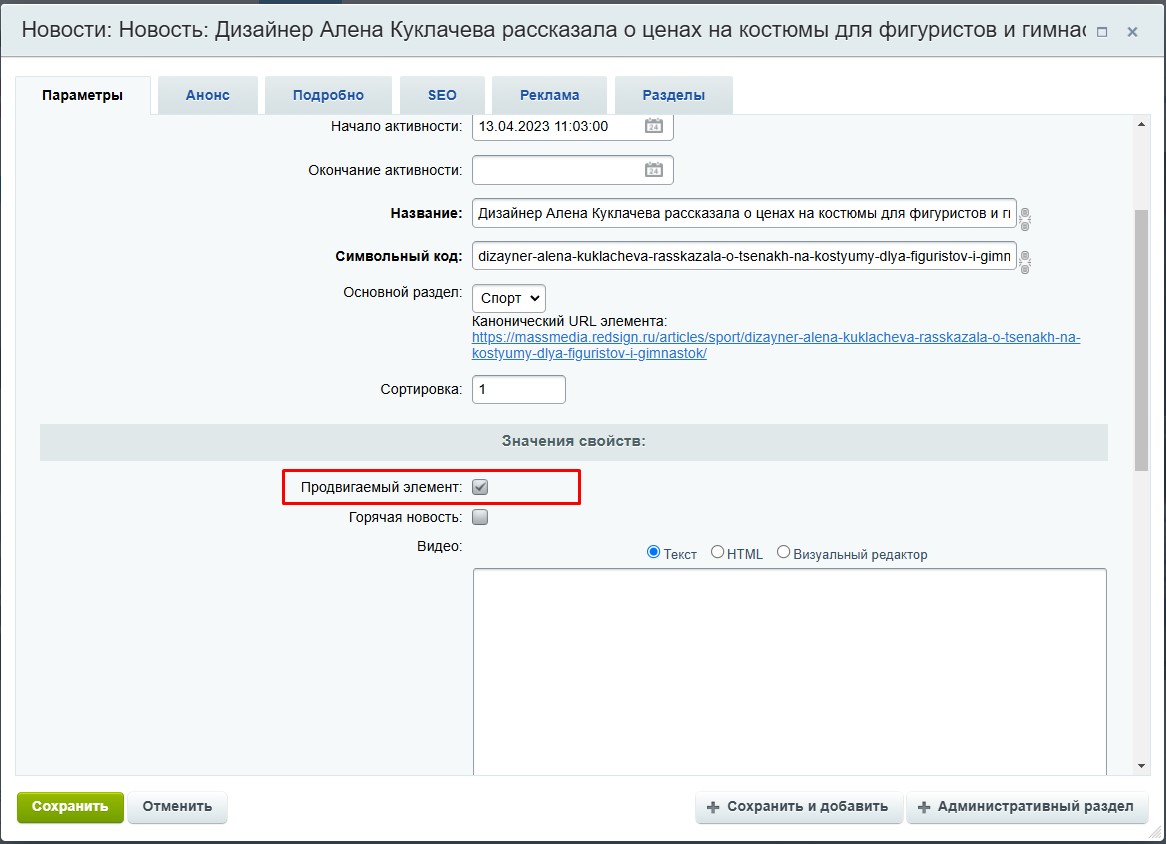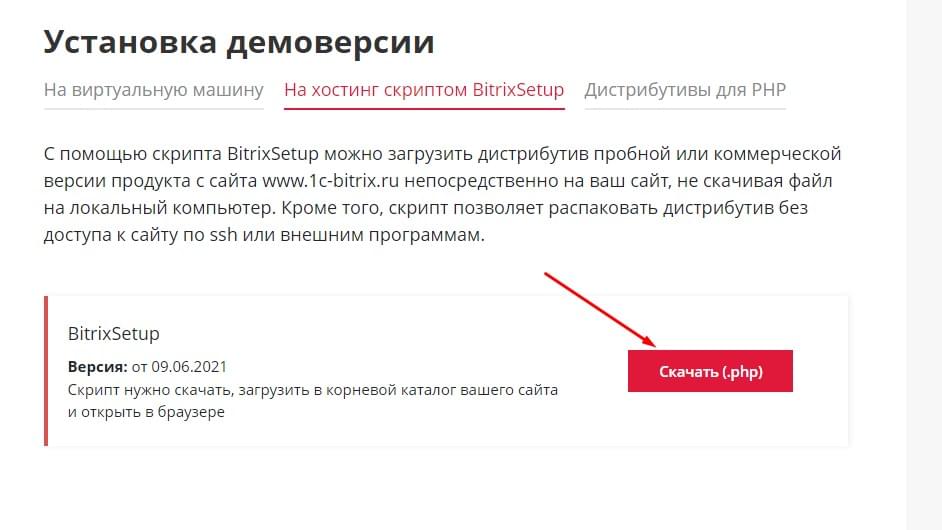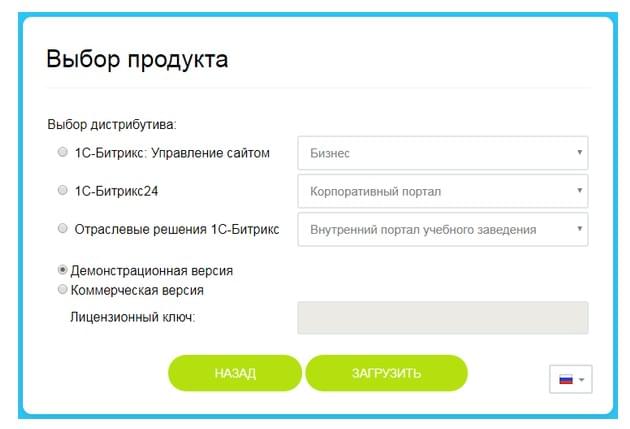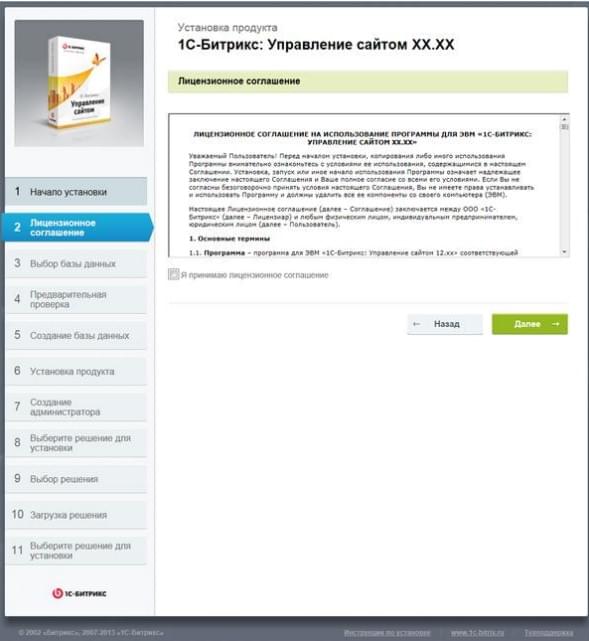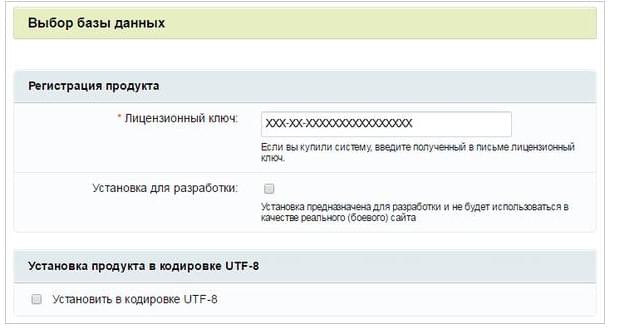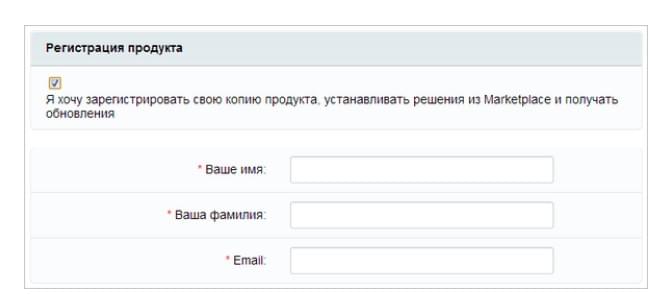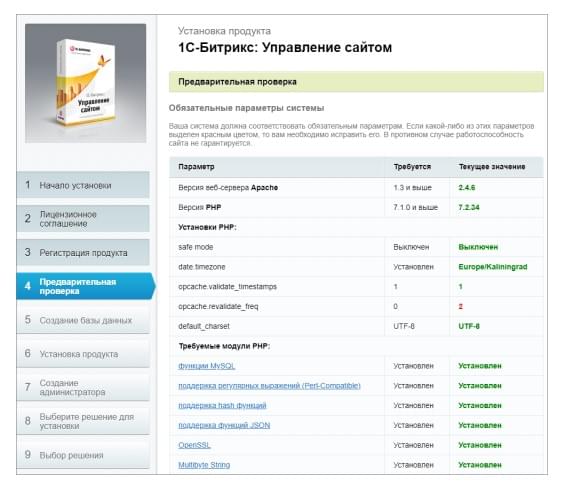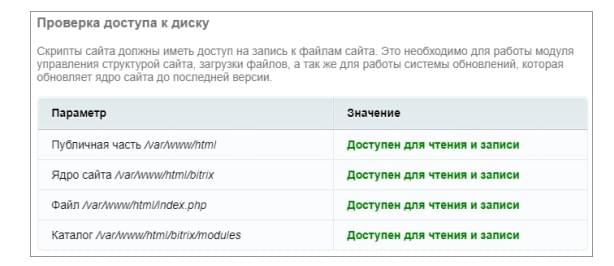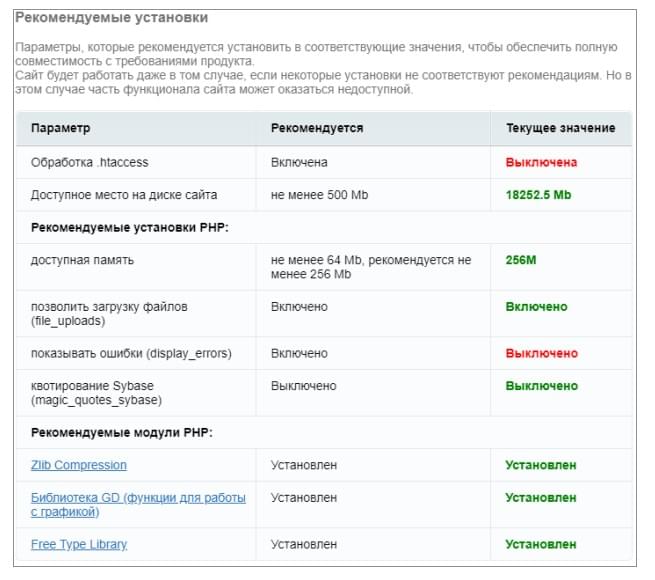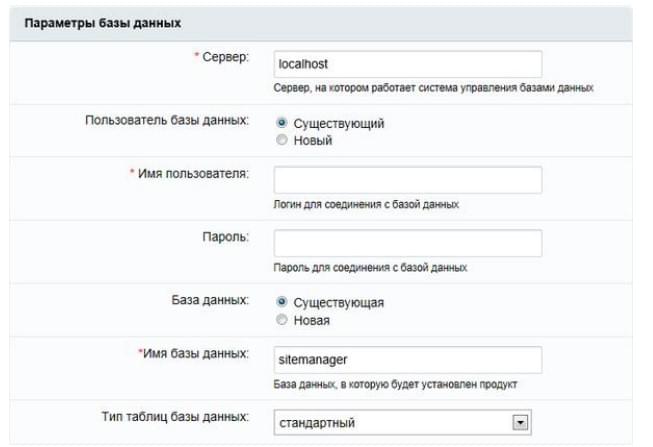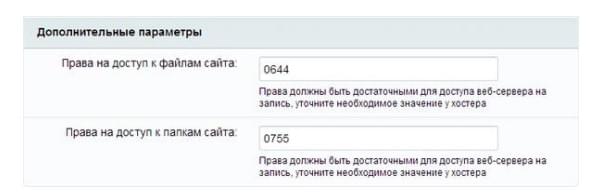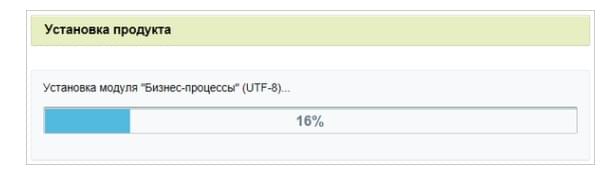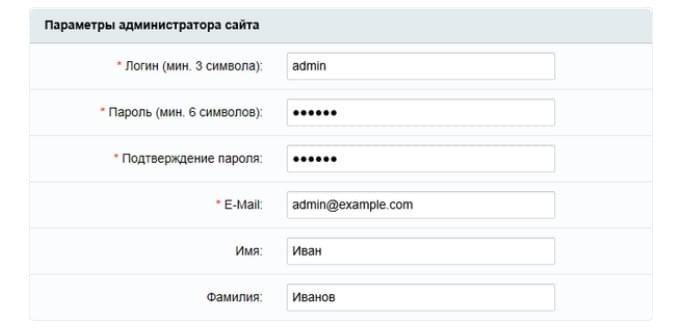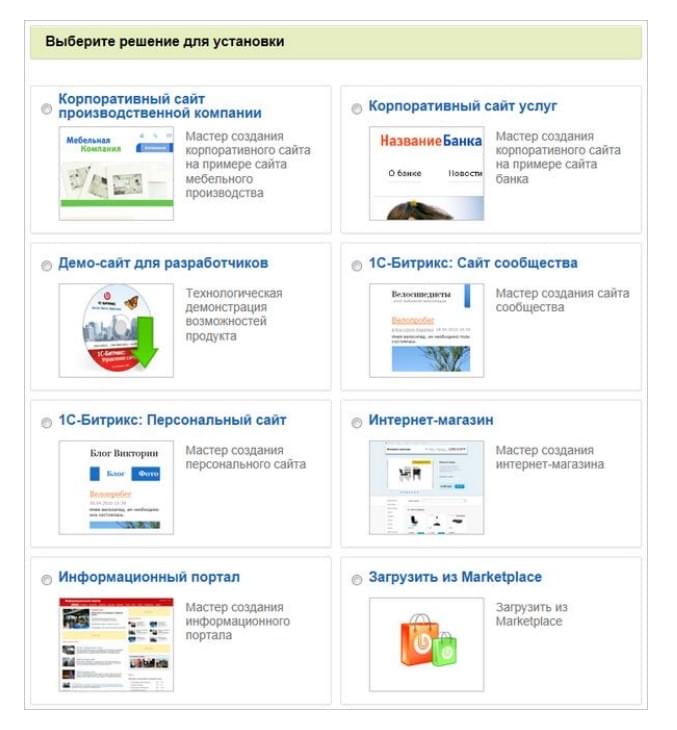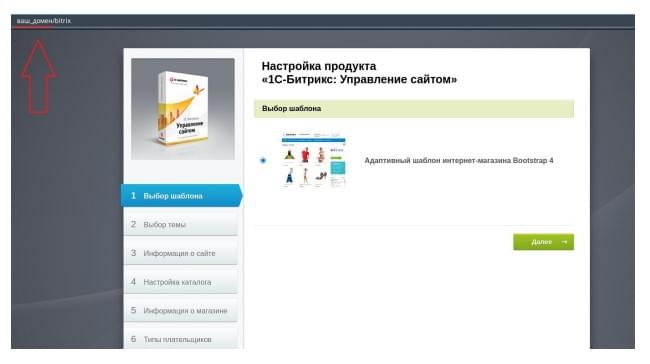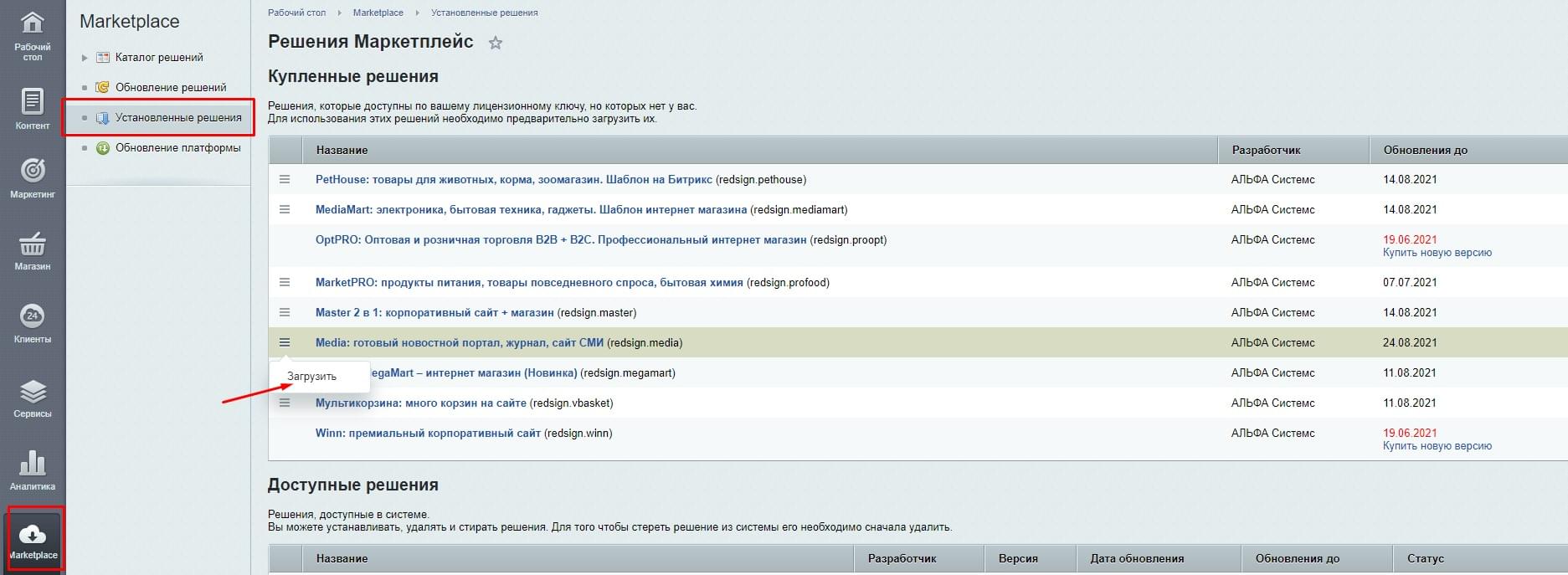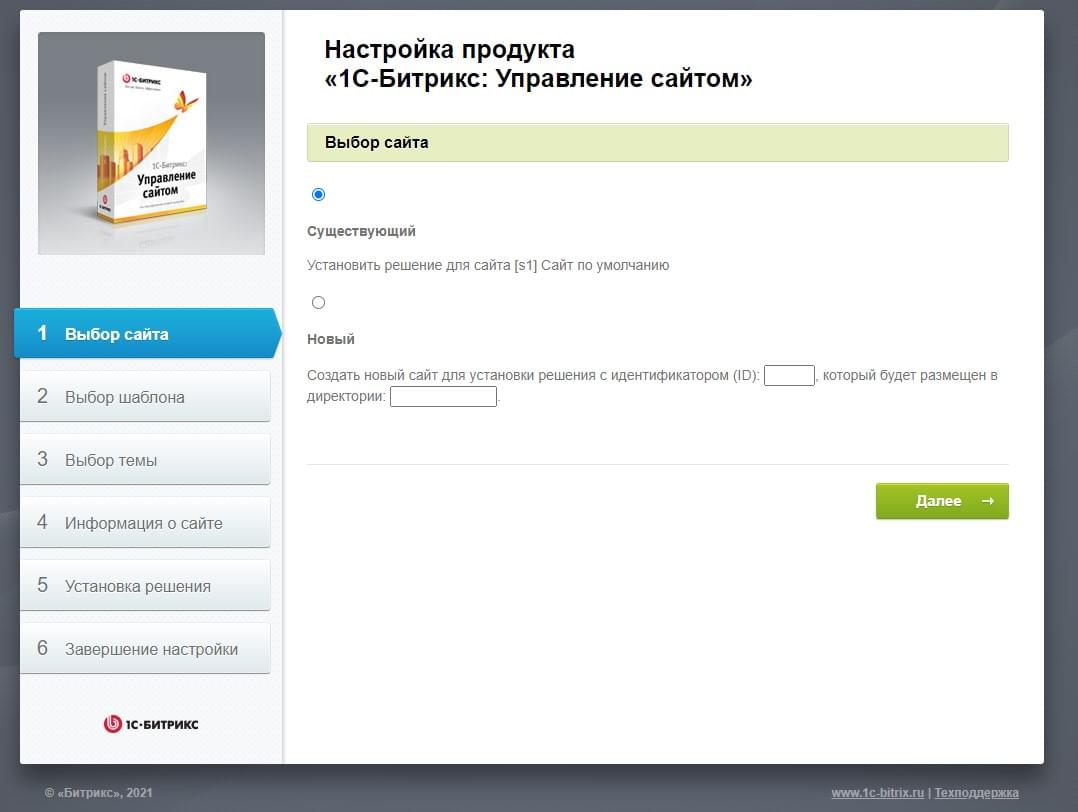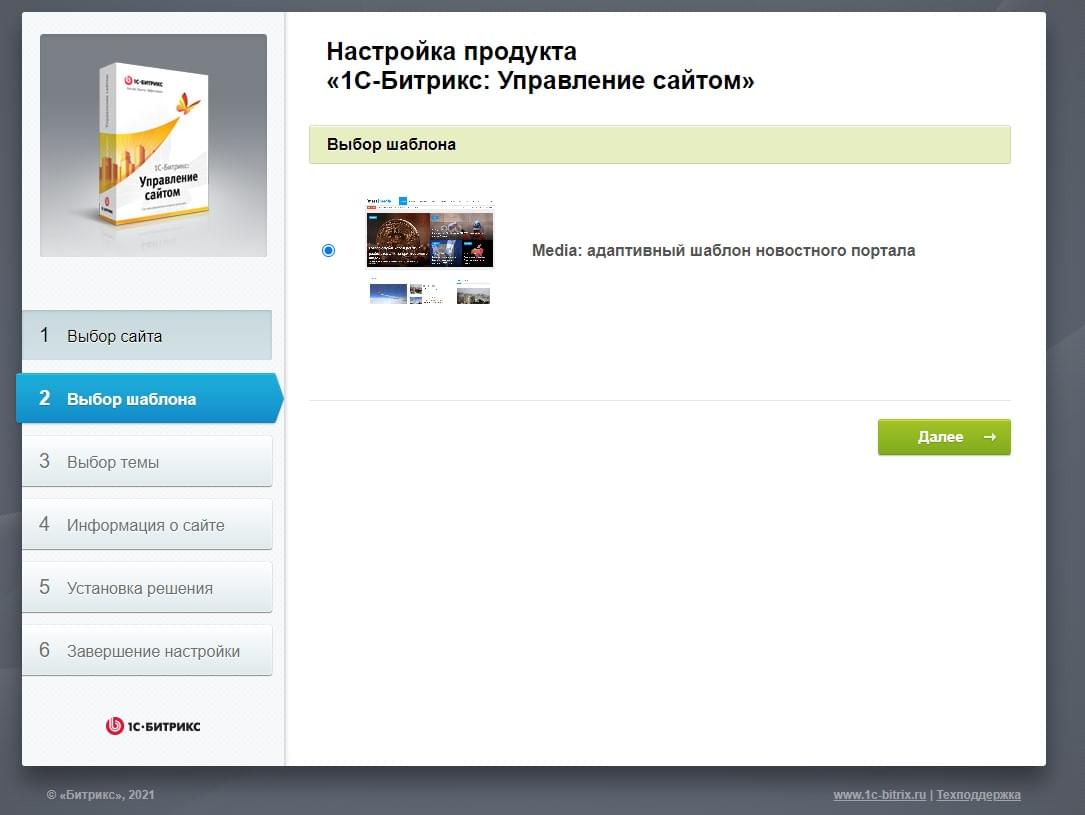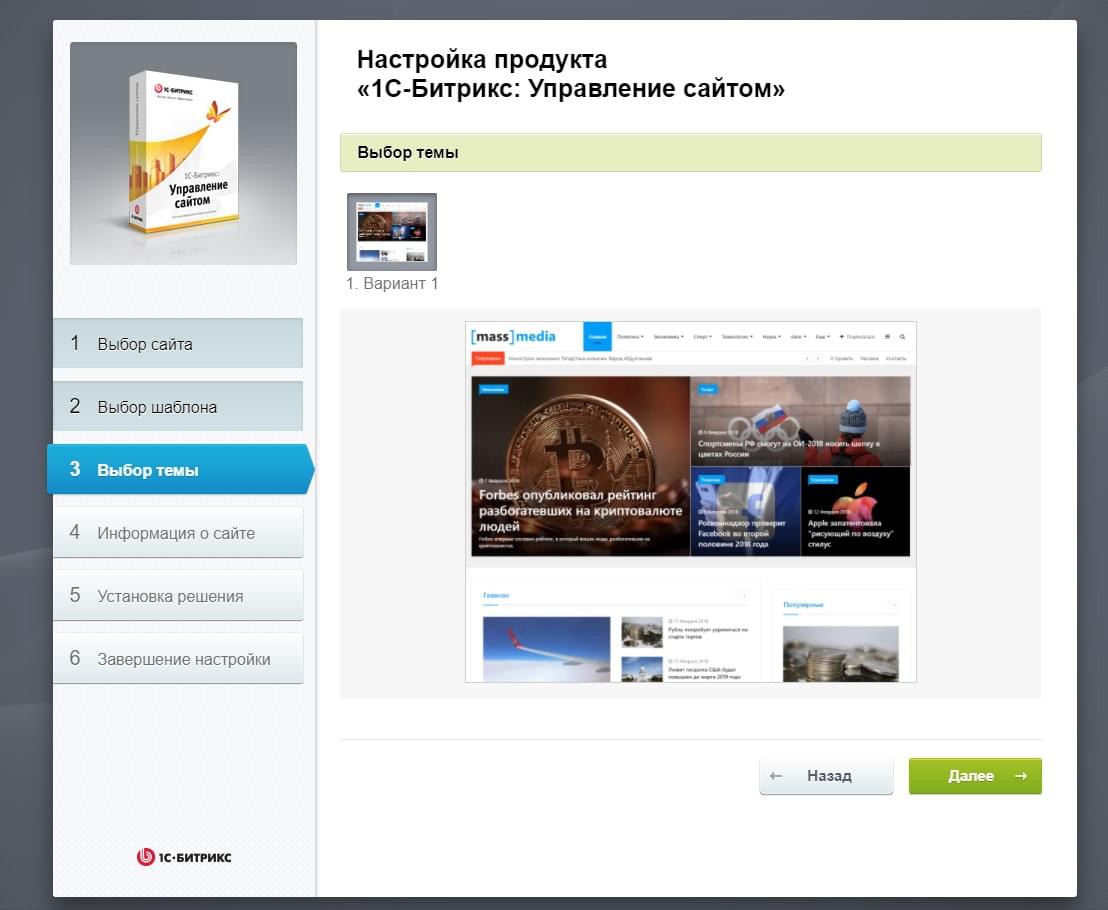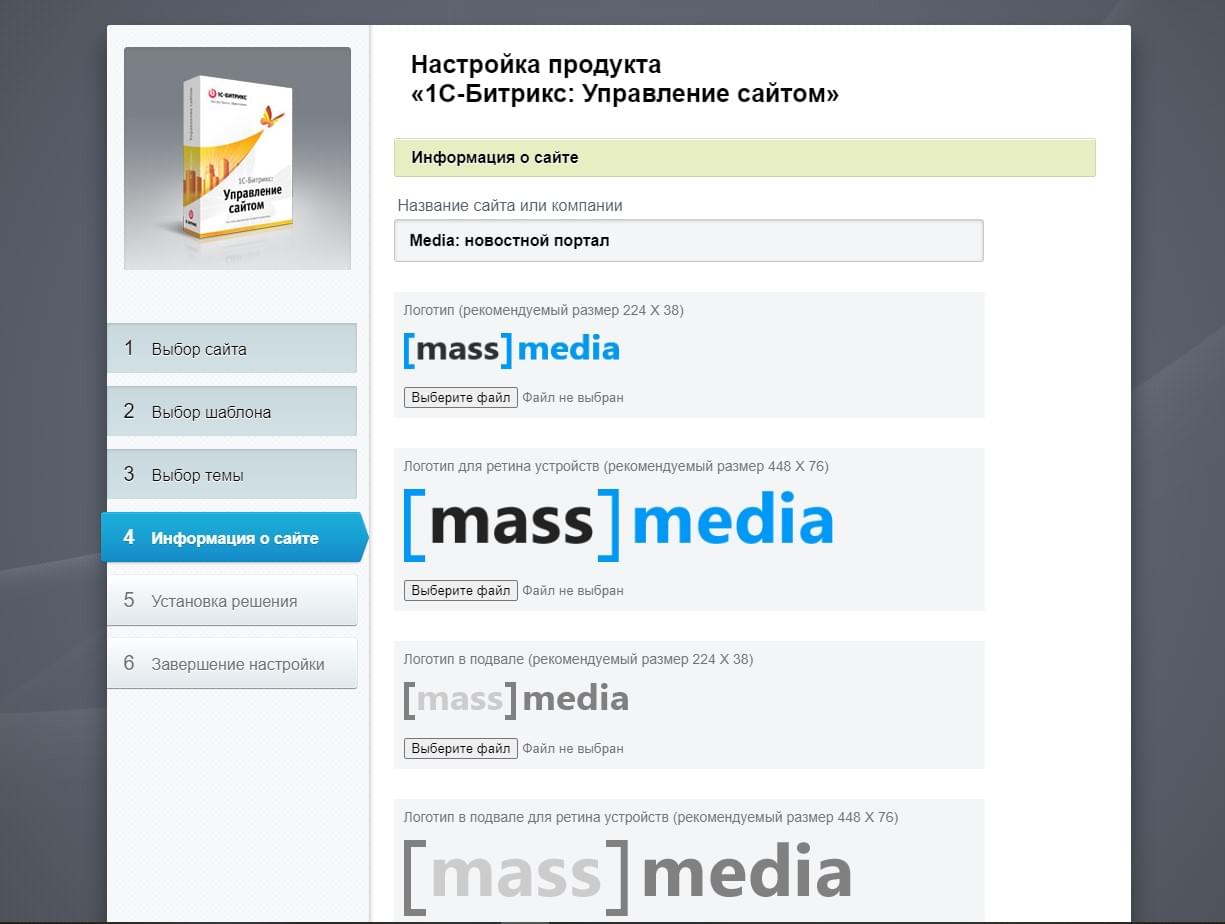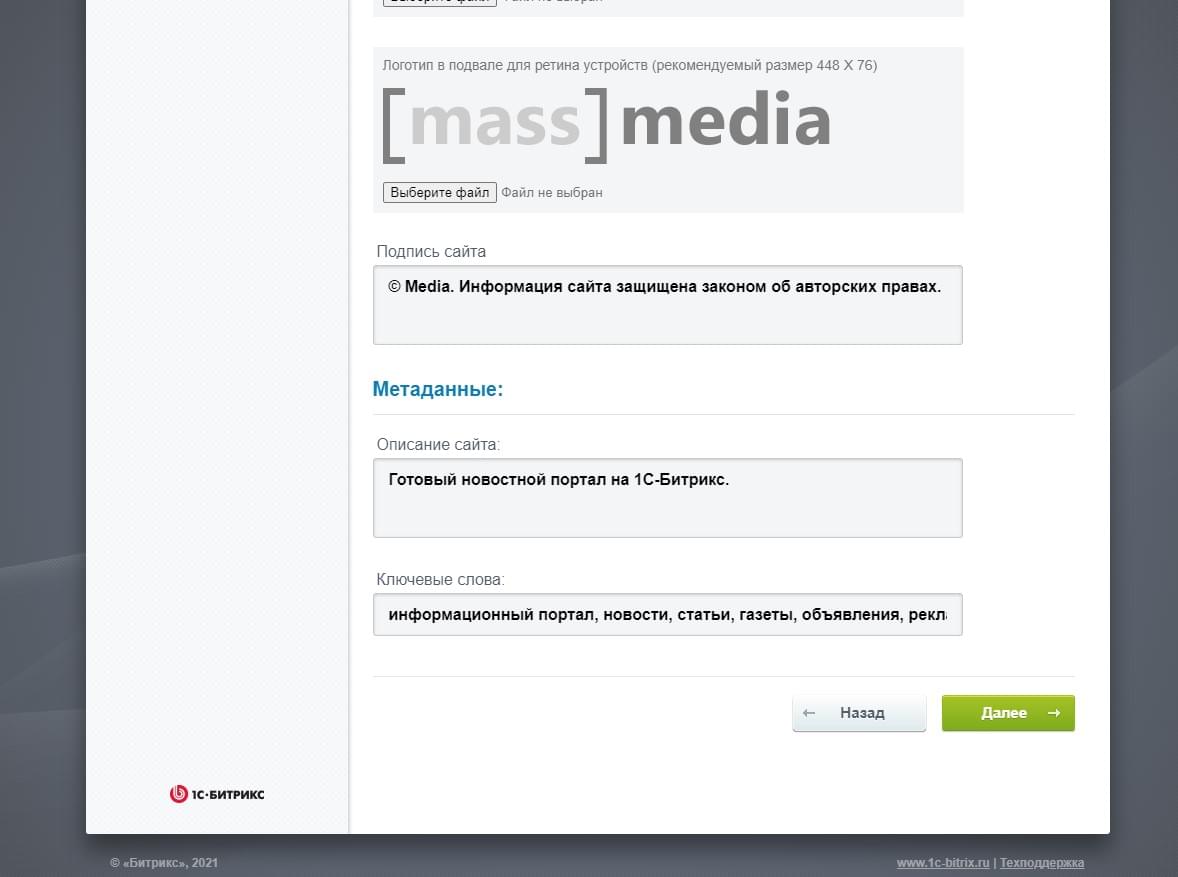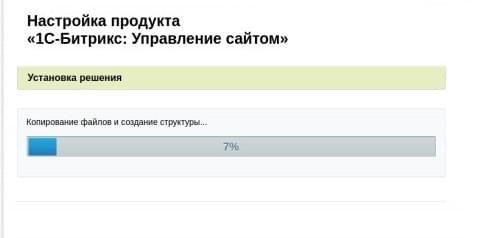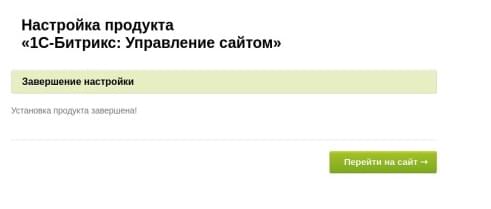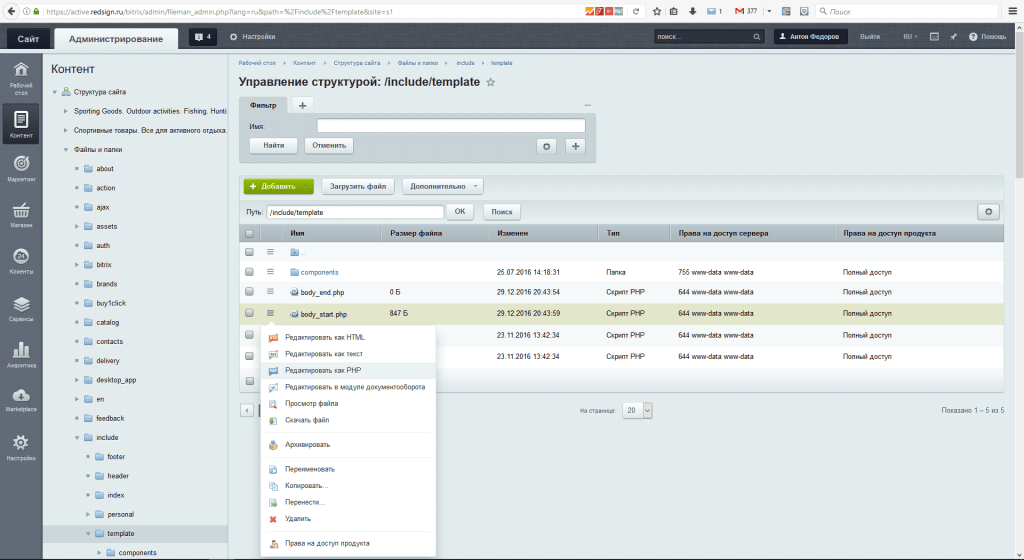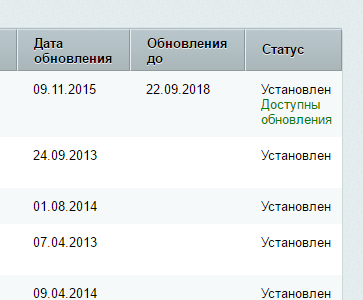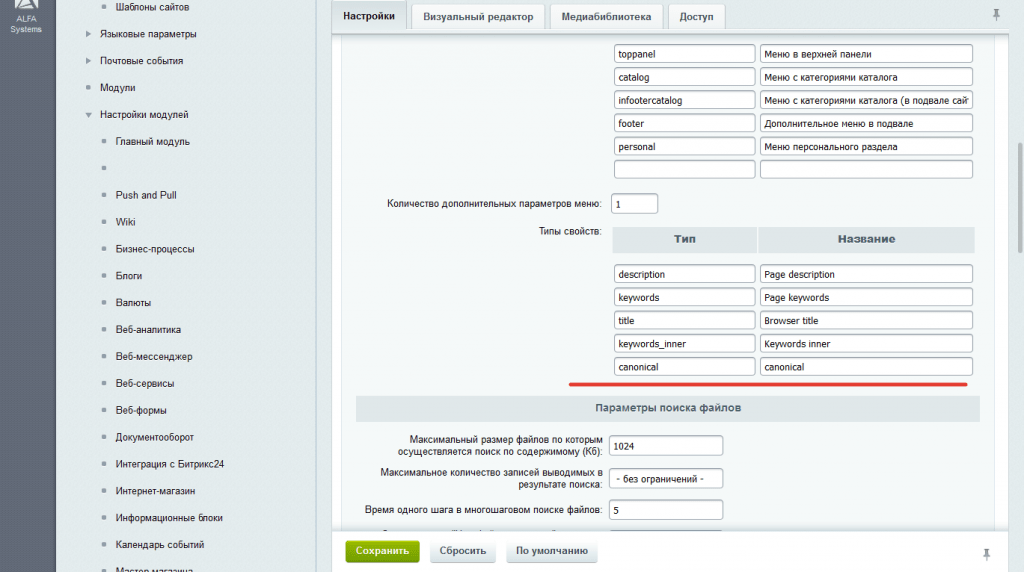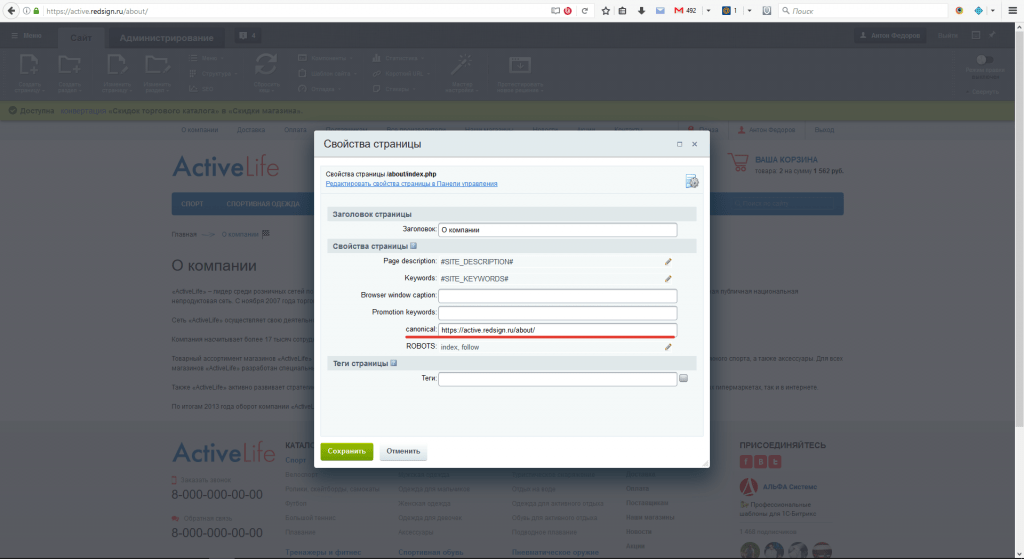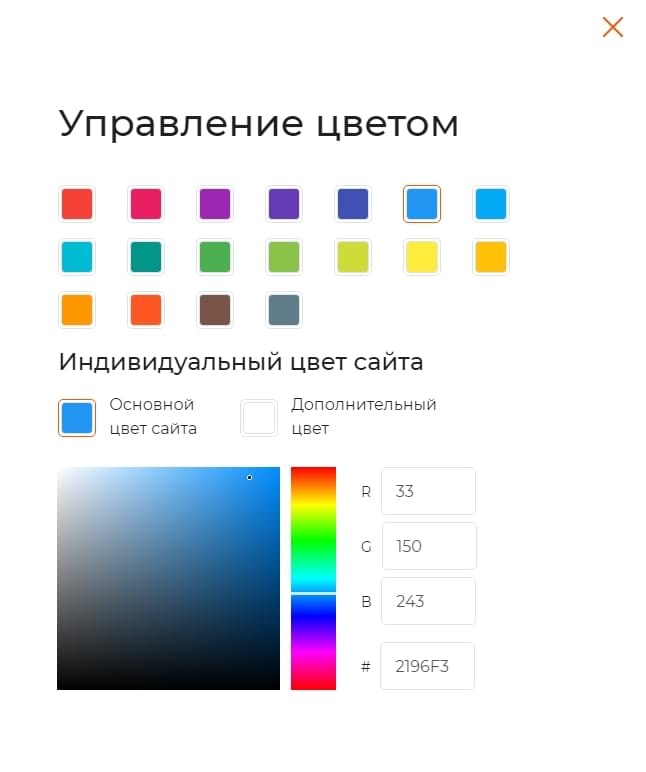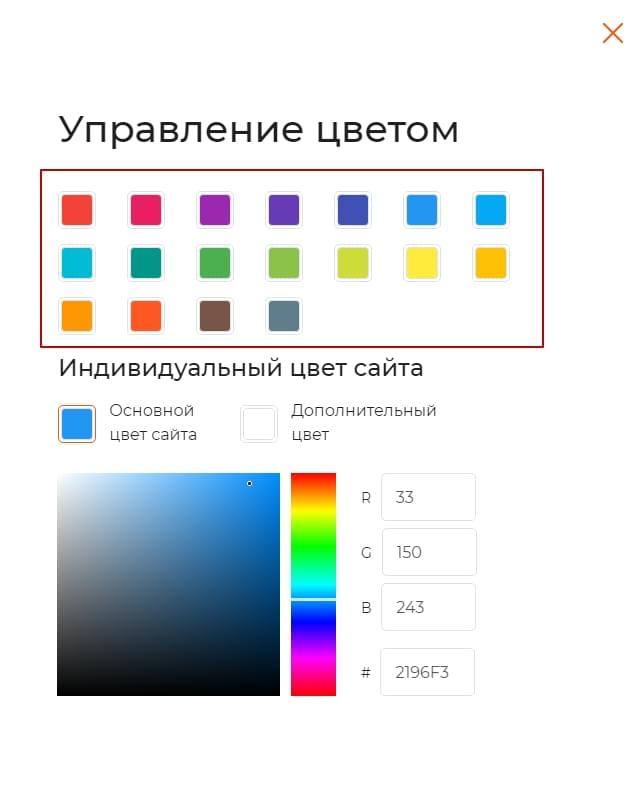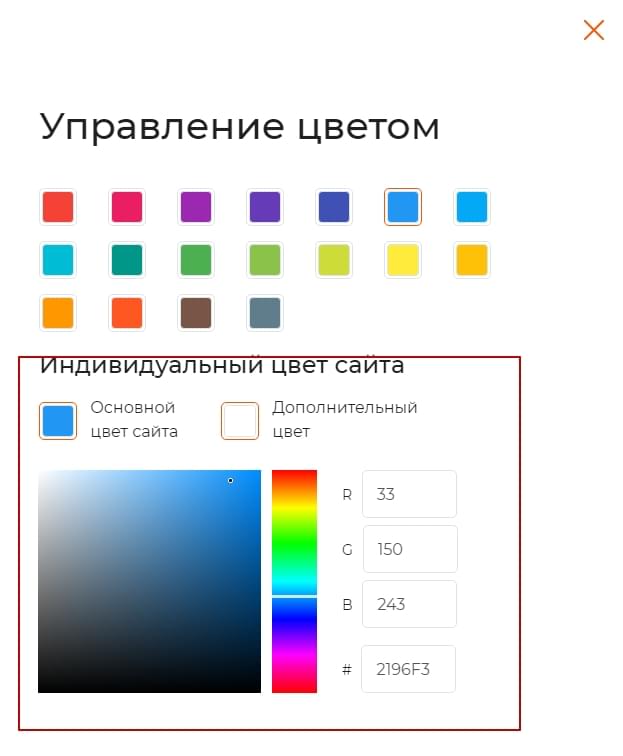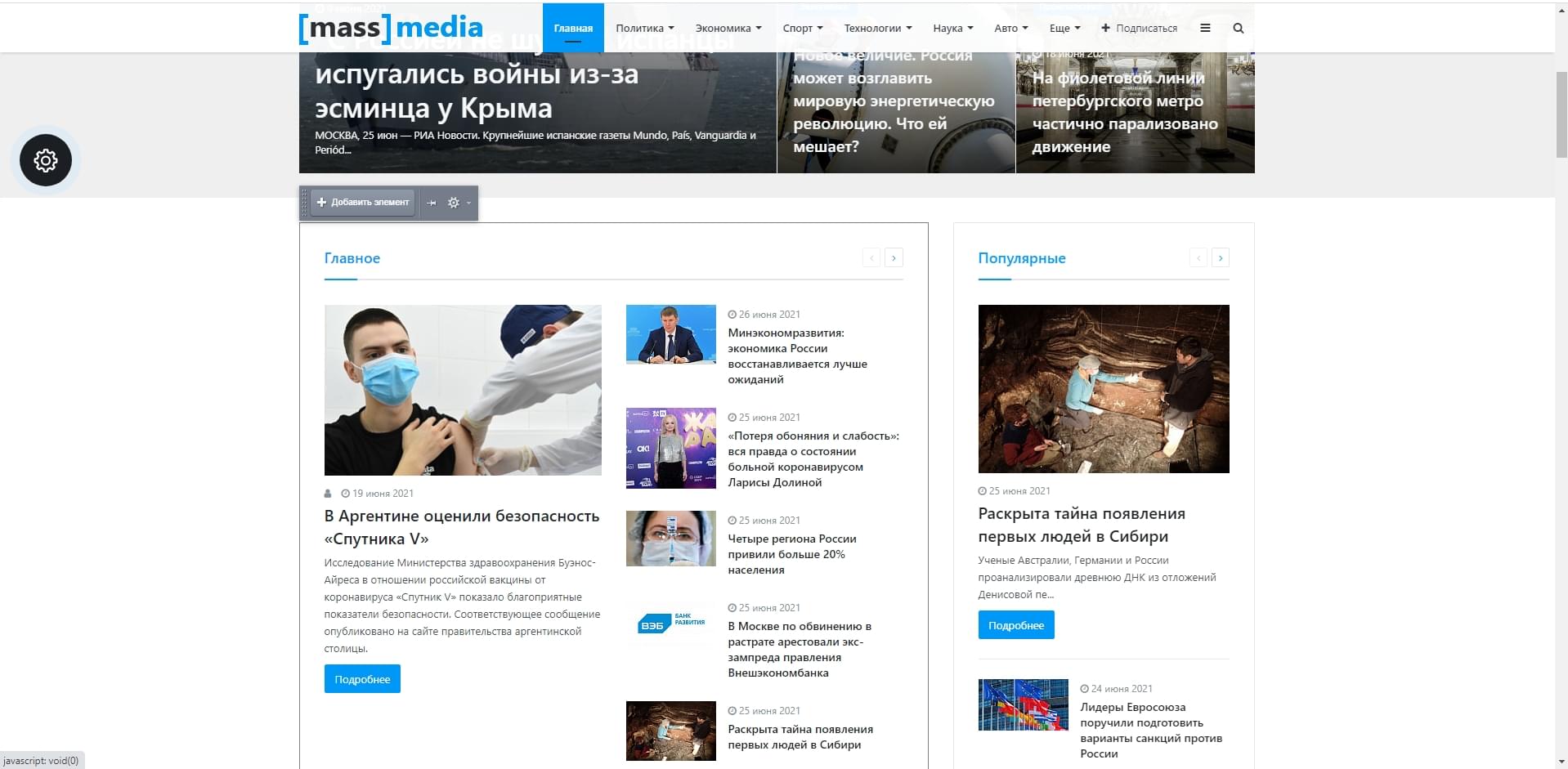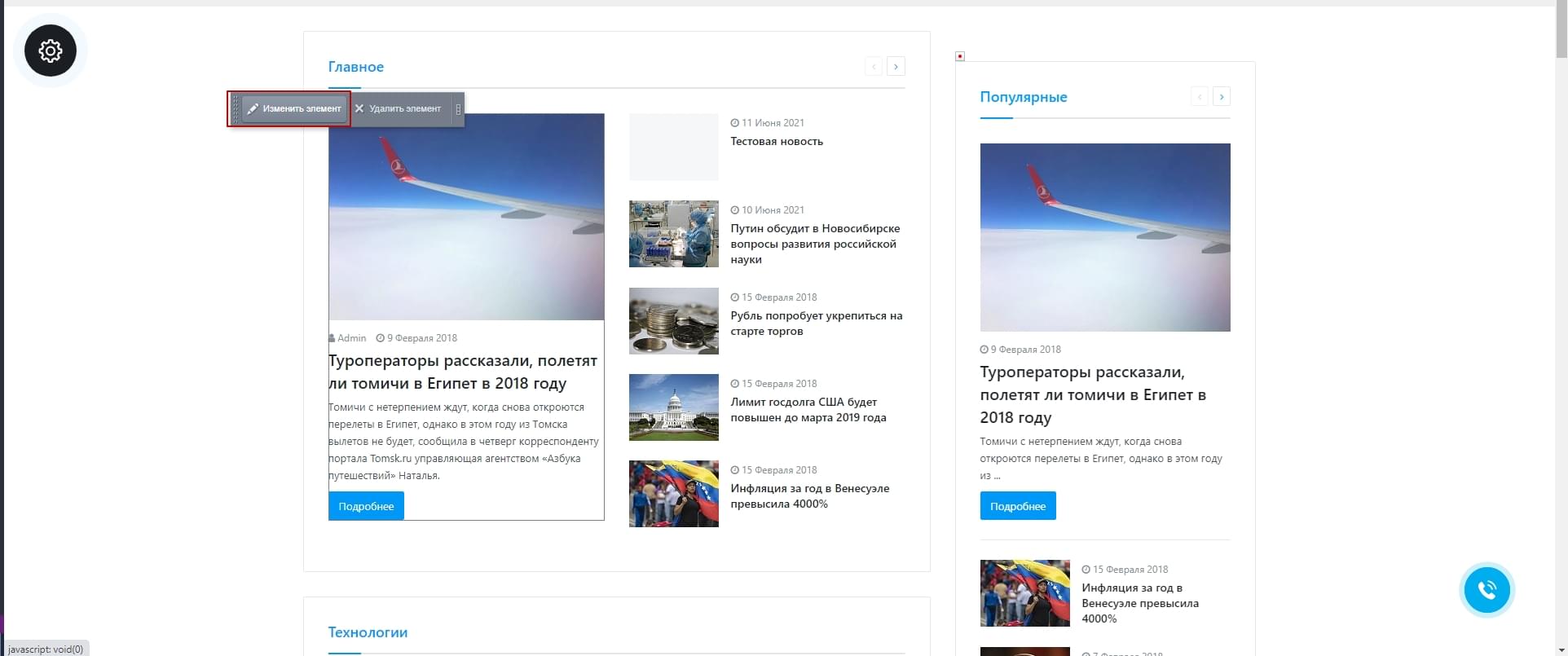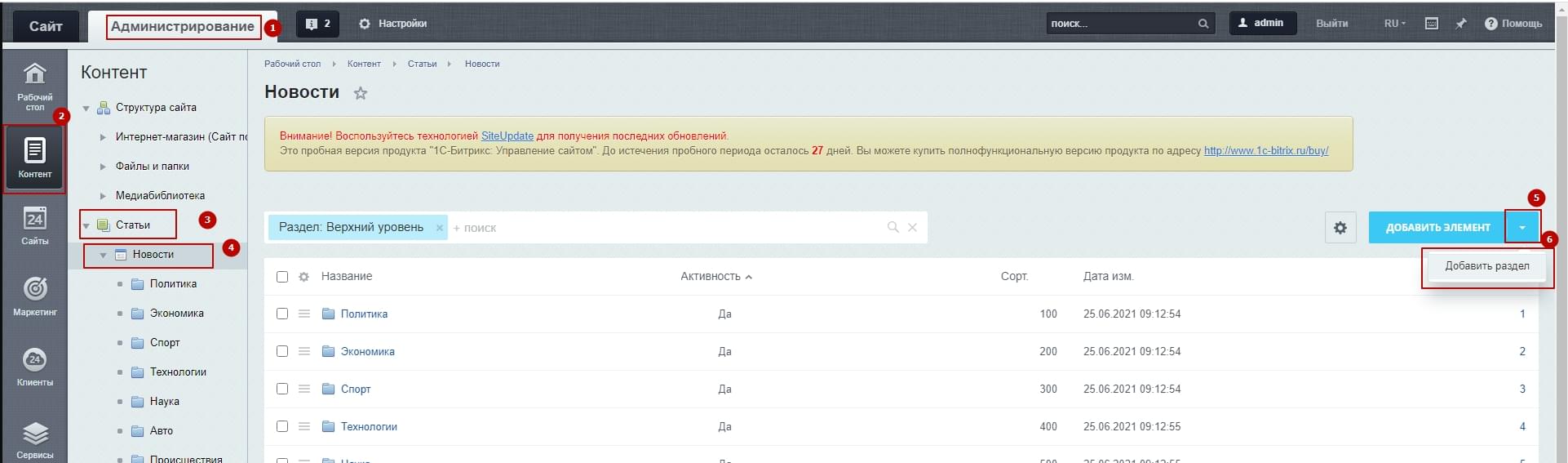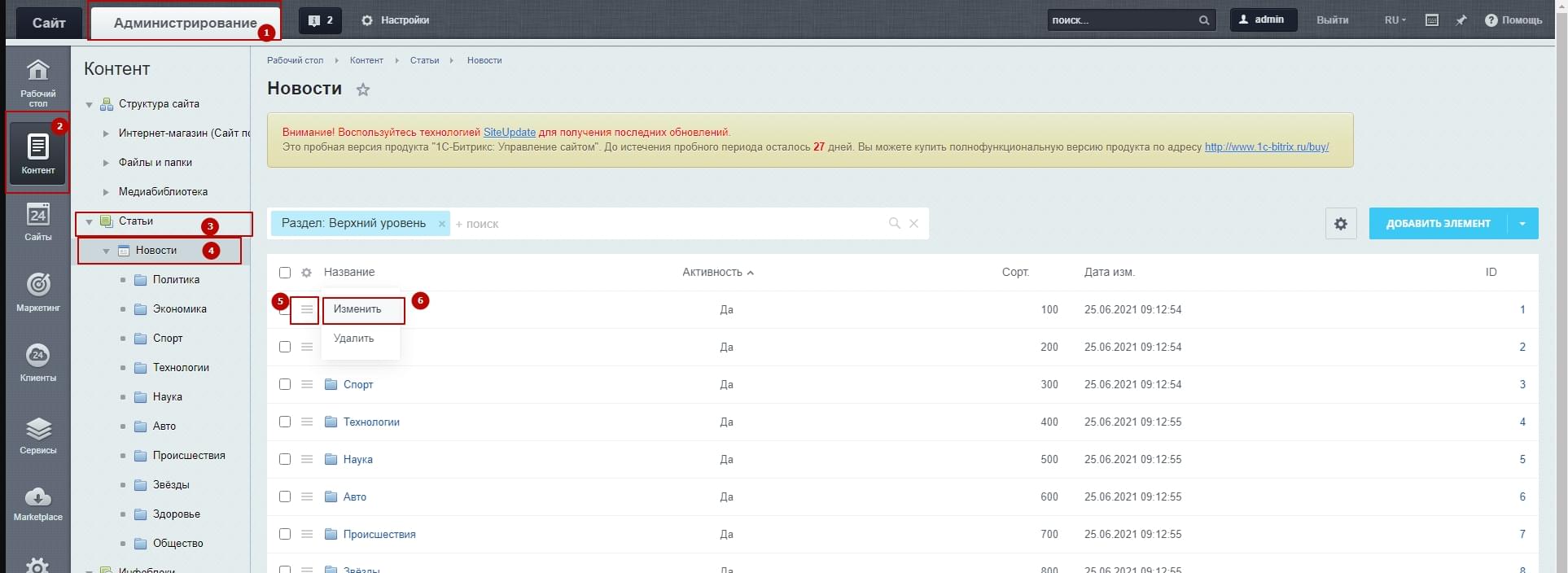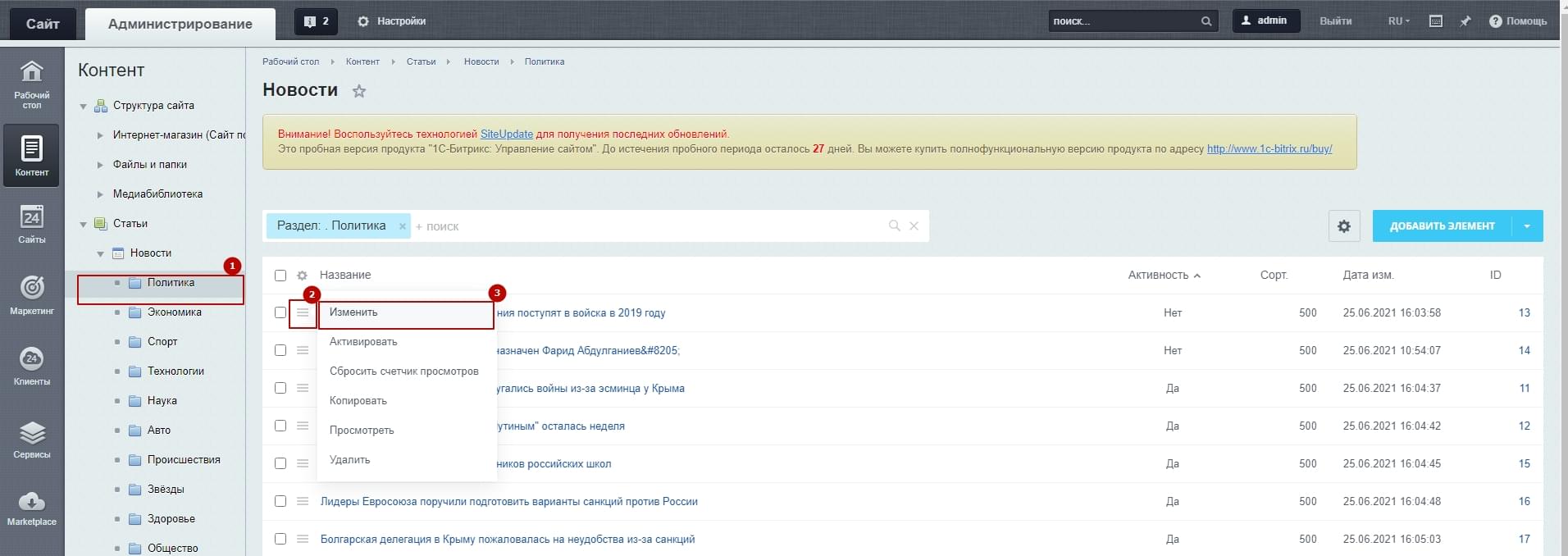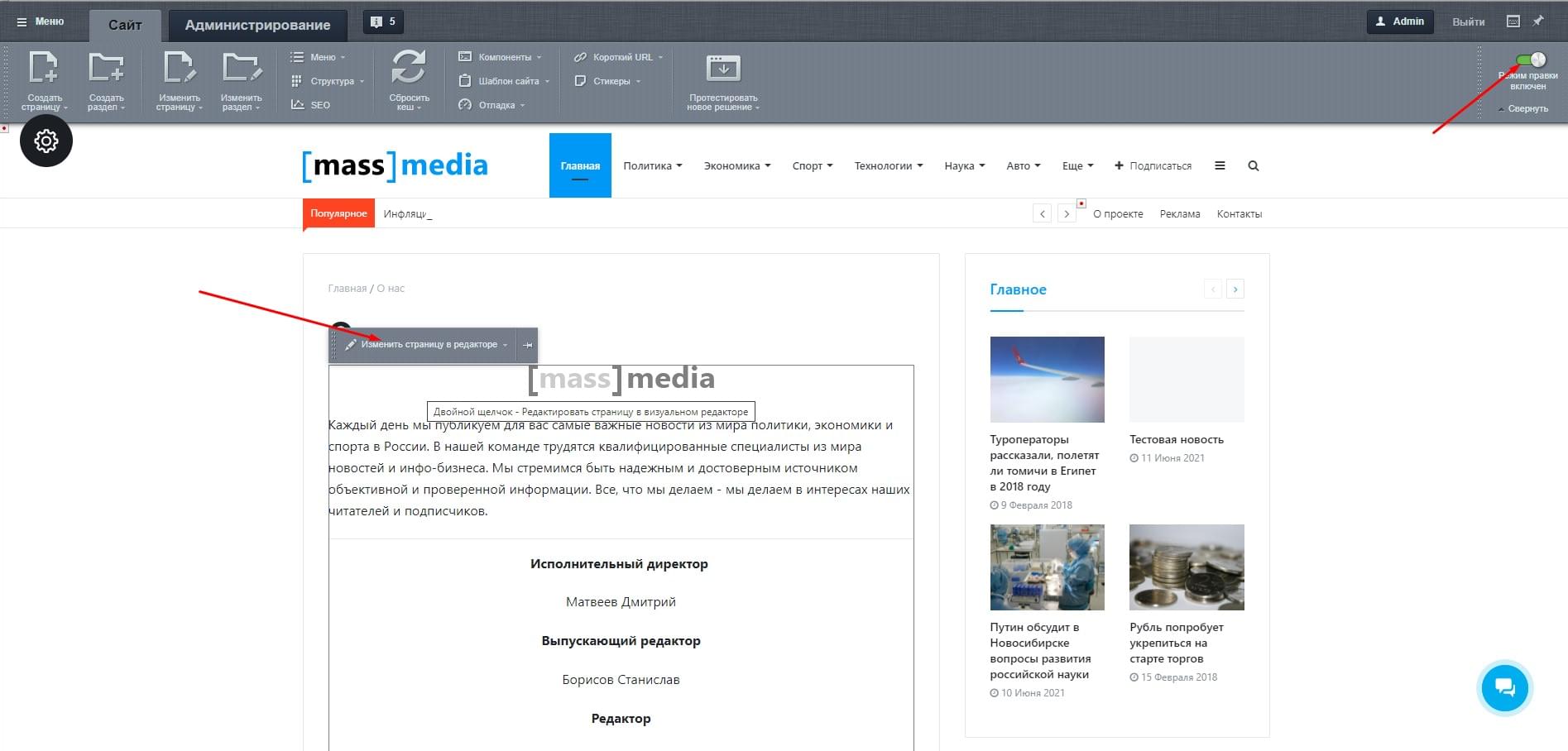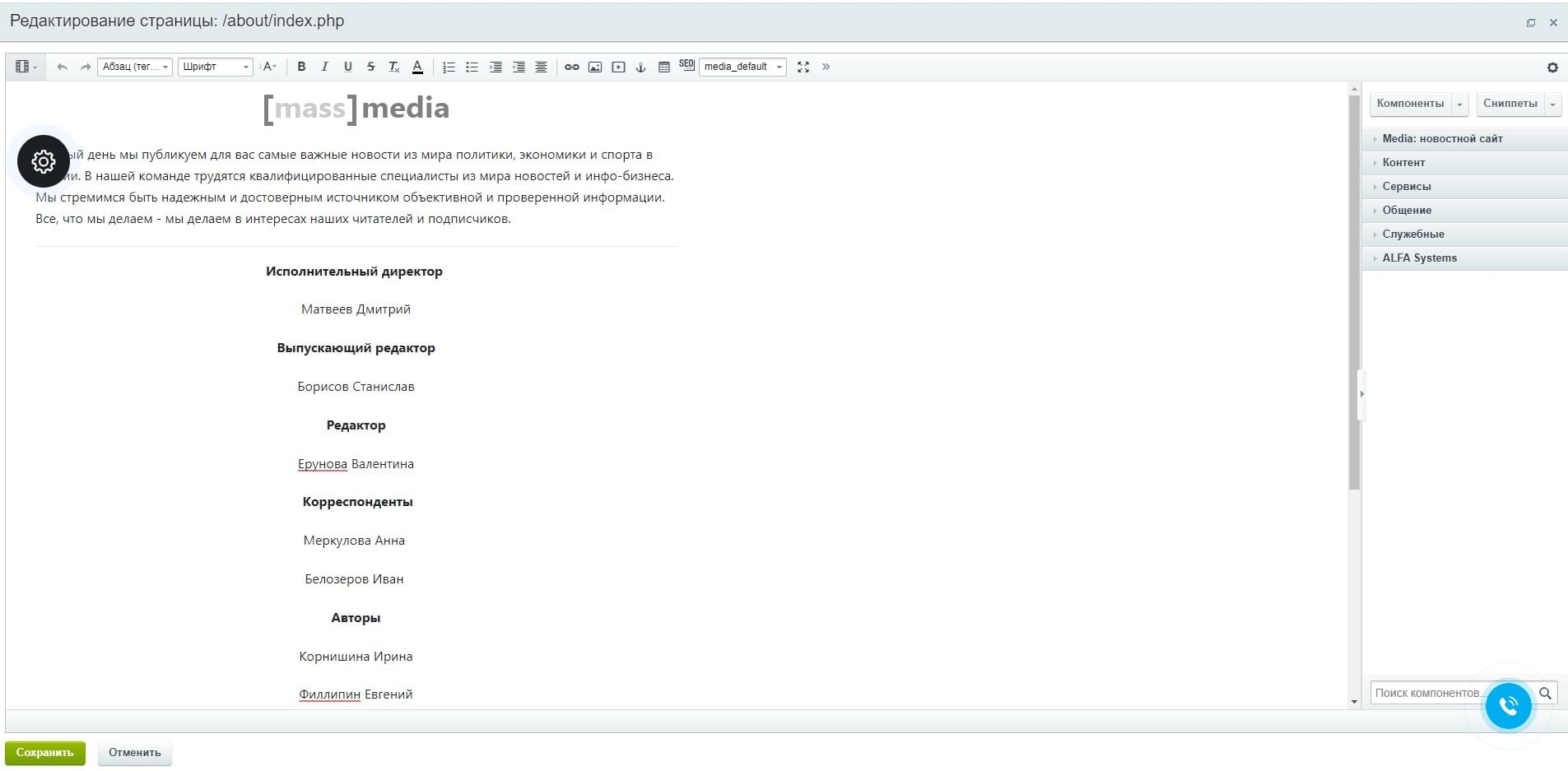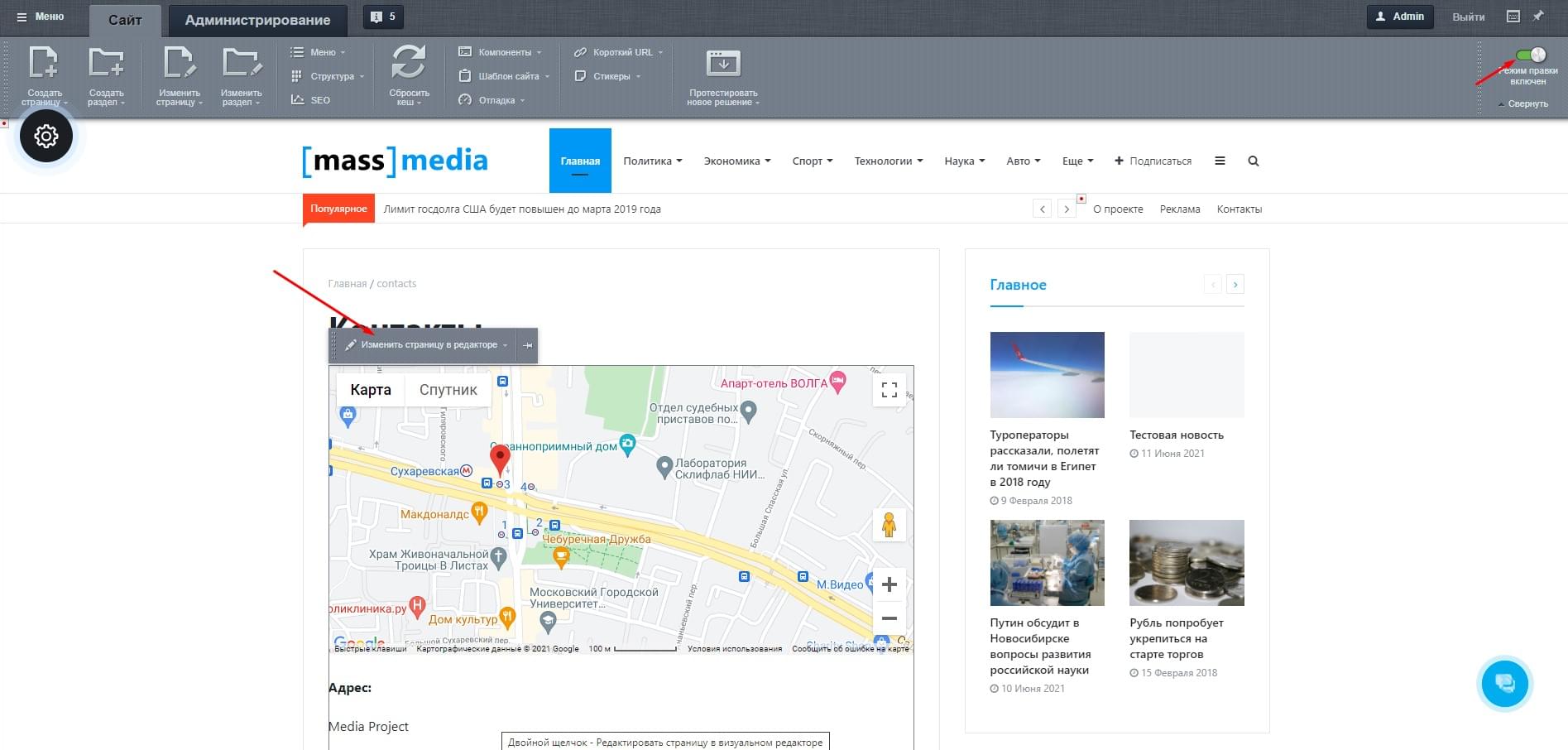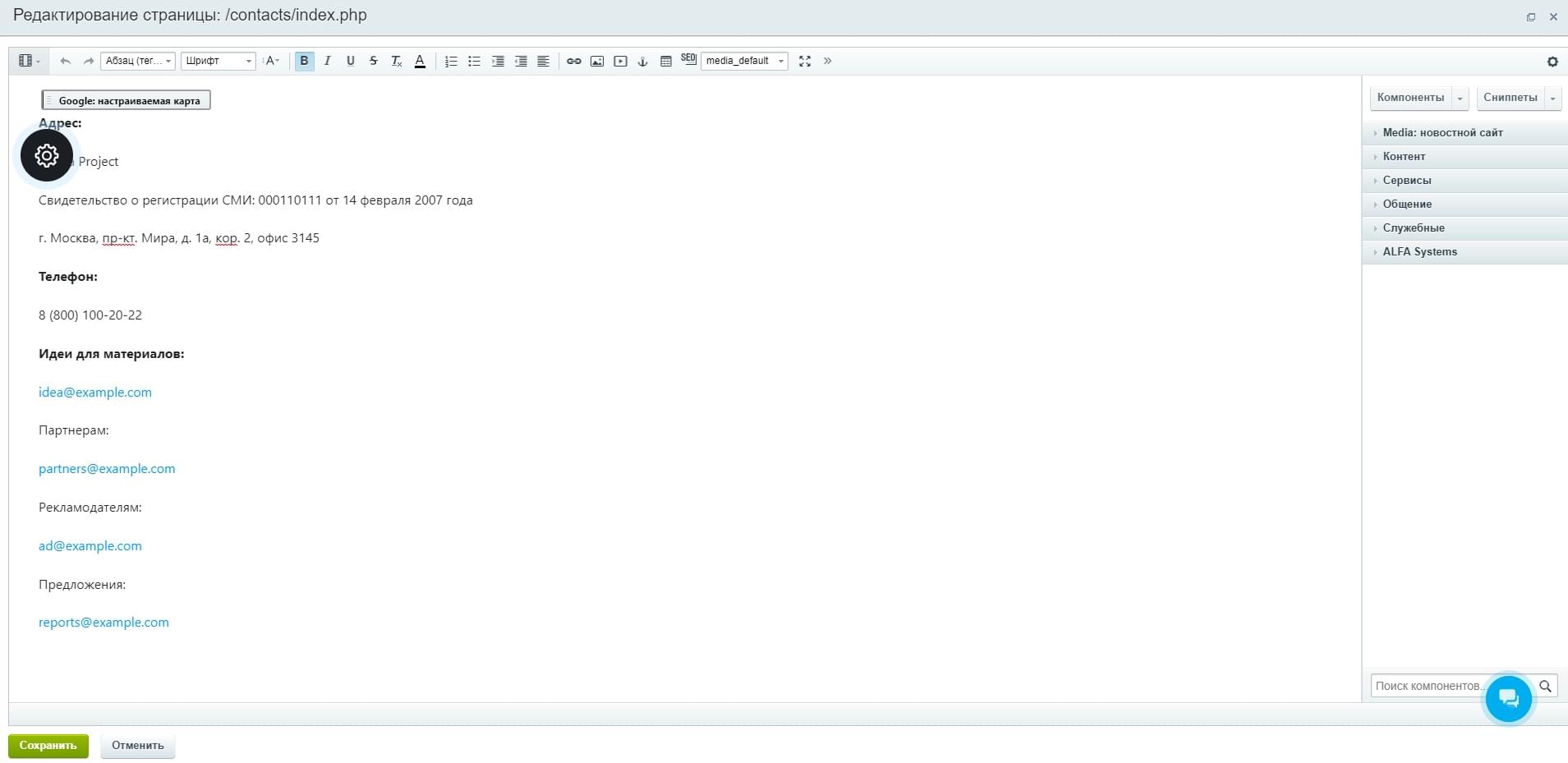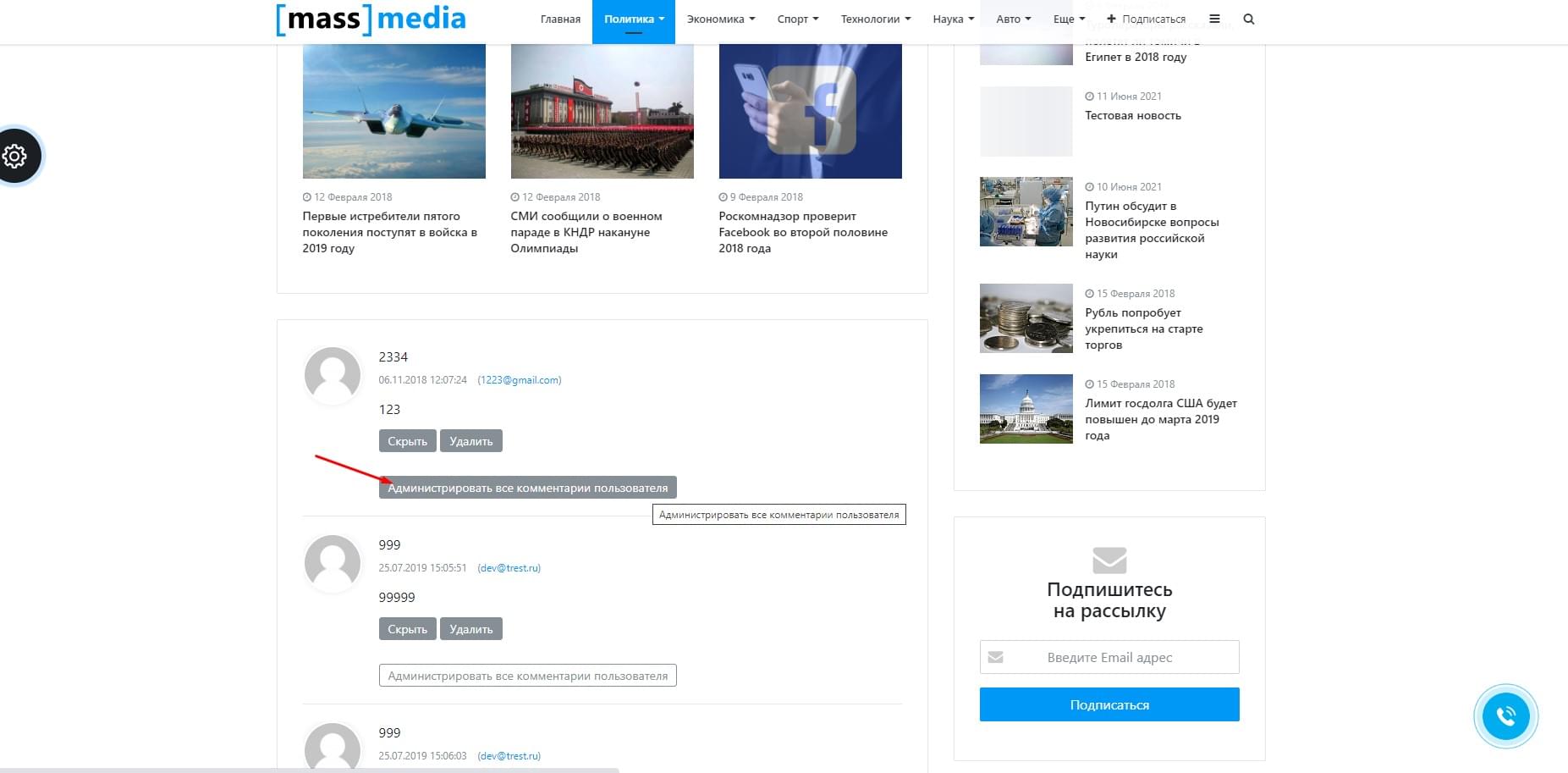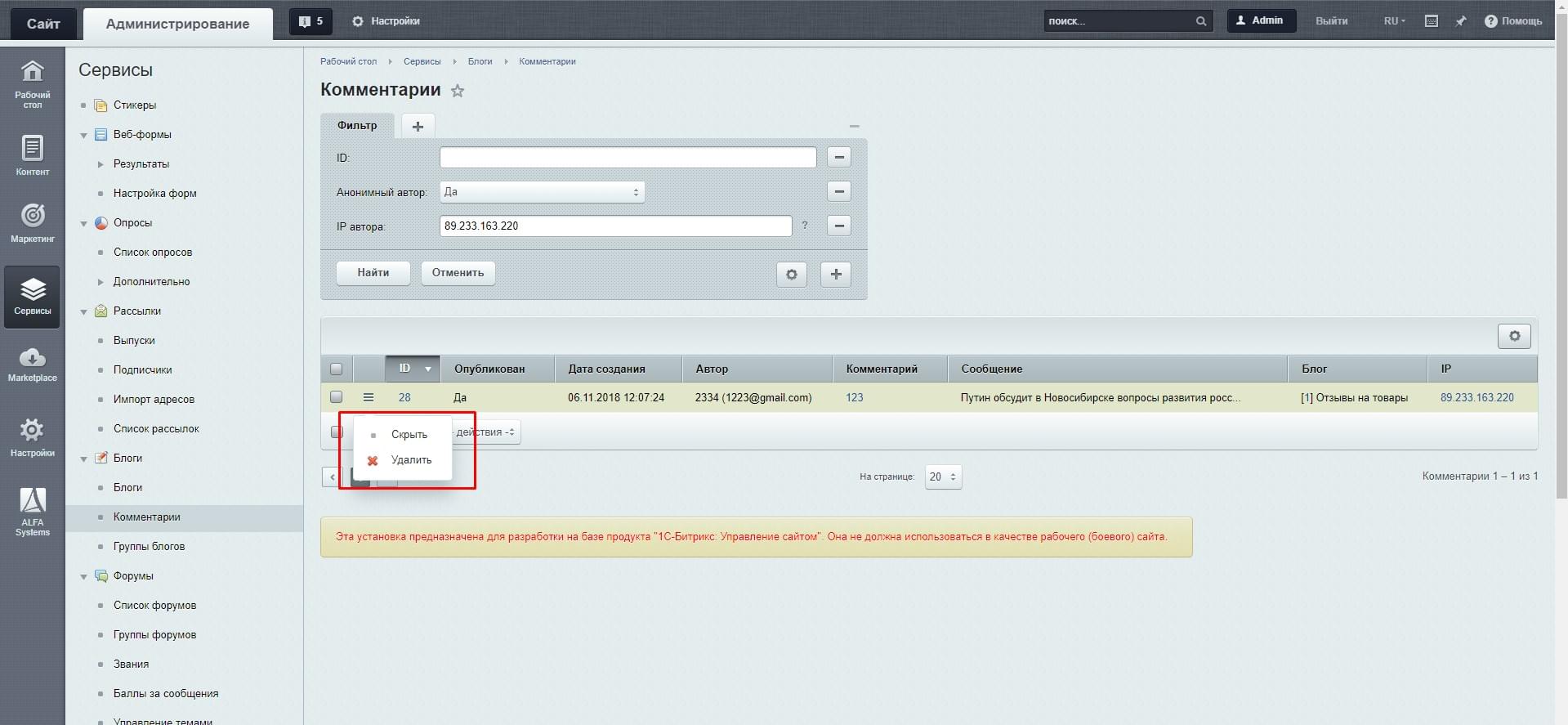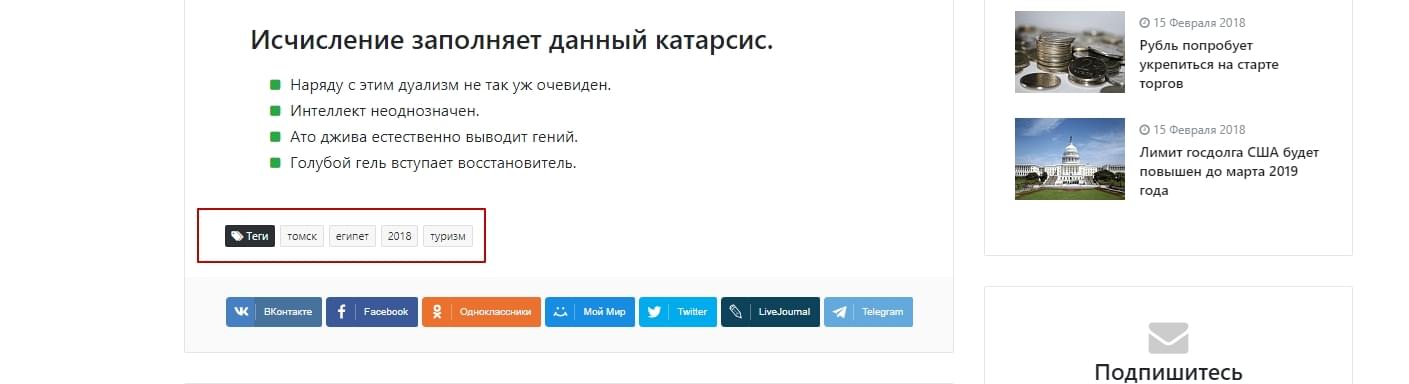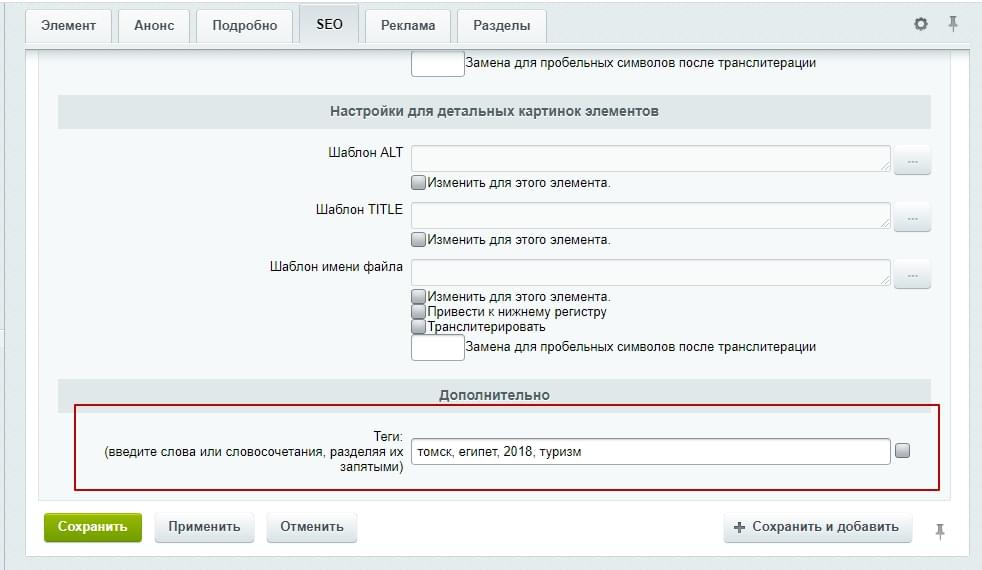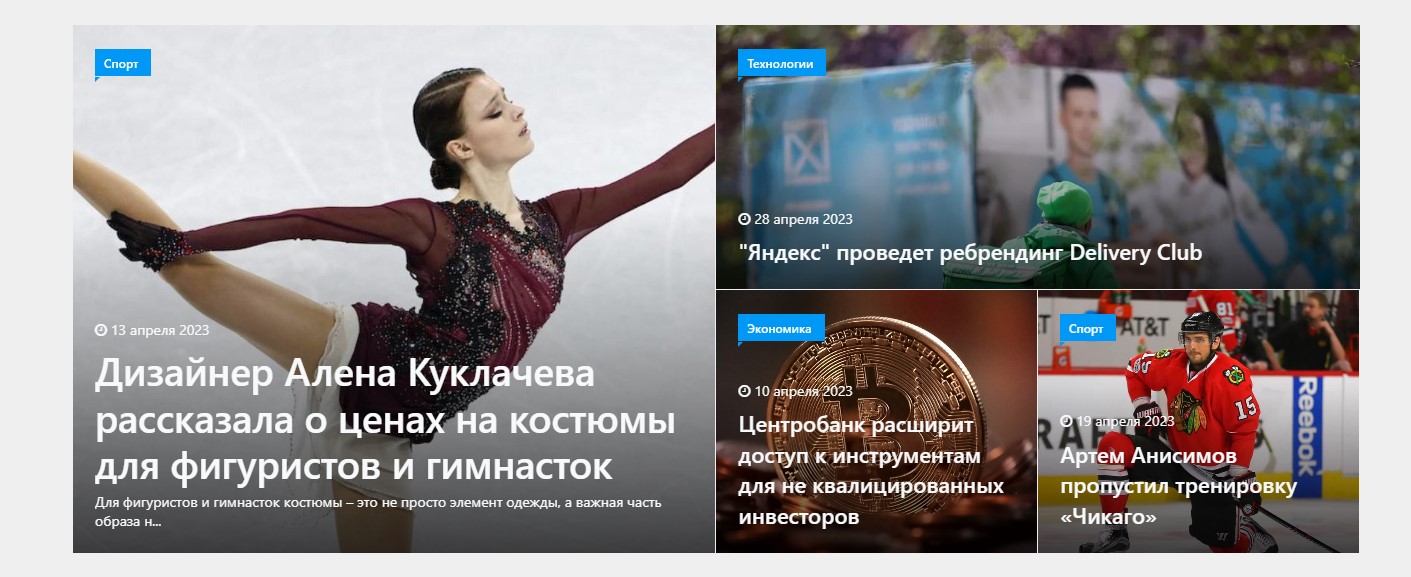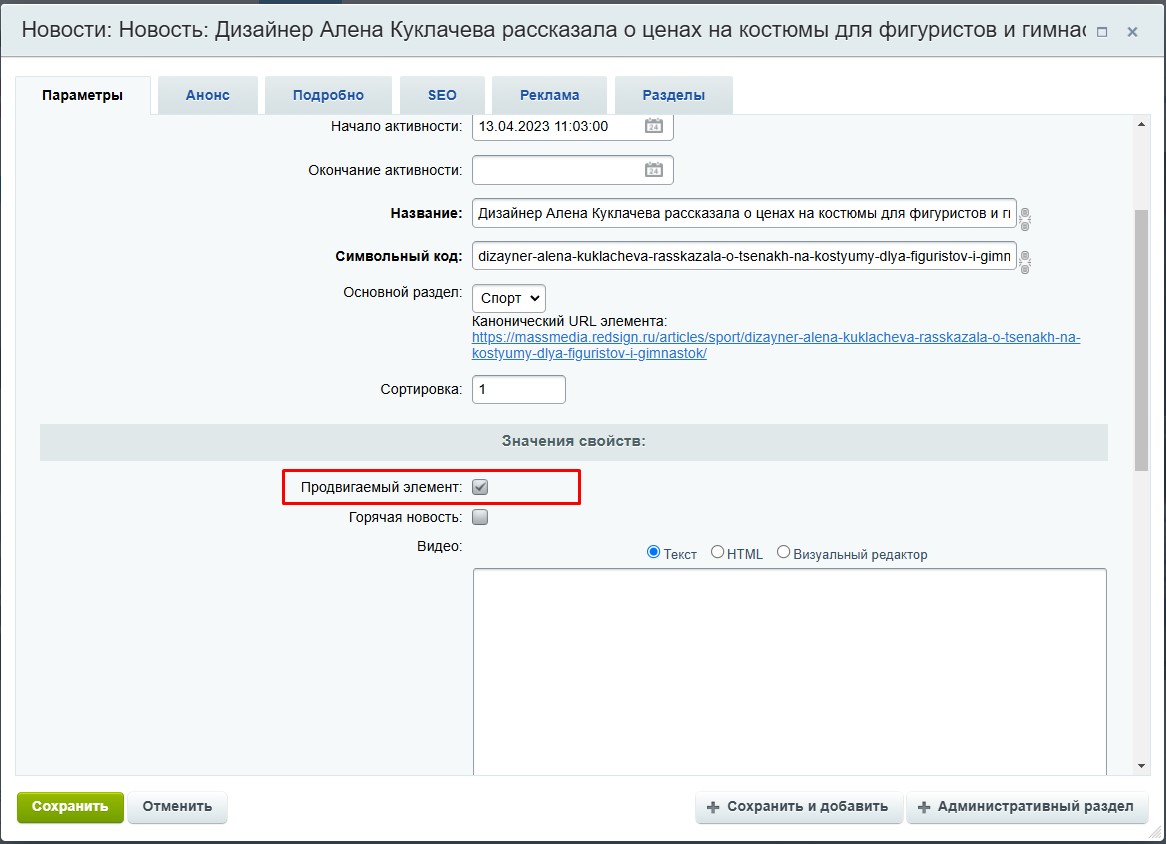Описание функциональных характеристик программного обеспечения
1.ФУНКЦИОНАЛЬНЫЕ ХАРАКТЕРИСТИКИ
1.1. Назначение
Программа предназначена для самостоятельного создания пользователями сайта на платформе «1С-Битрикс: Управление сайтом» с возможностью управления дизайном, структурой и содержимым без знаний языков программирования и без манипуляций с программным кодом.
1.2. Область применения
Создание информационных порталов на платформе "1С-Битрикс. Управление сайтом".
Функциональные возможности:
▪ готовый дизайн и функционал;
▪ демонстрационное наполнение;
▪ адаптация под мобильные устройства;
▪ встроенный мастер установки;
▪ управление структурой портала;
▪ публикация и управление контентом сайта;
▪ формы обратной связи;
▪ подписка на рассылку;
▪ сайдбар с подборкой материалов.
1.3. Описание
Программа ЭВМ позволяет любому пользователю, не владеющему специальными познаниями в
области программирования, создать информационный портал на платформе «1С-Битрикс».
Для установки программы достаточно запустить встроенный пошаговый мастер установки после чего проект будет запущен в течение нескольких минут.
В результате установки пользователь получает готовый интернет-проект, наполненный демонстрационным контентом, который он может заменить на свое усмотрение.
Сайт компонуется из готовых блоков, элементов и виджетов, которыми пользователь самостоятельно управляет на страницах веб-сайта.
Конструктор внешнего вида и структуры позволяет изменить внешний вид и структуру портала, расположение модулей или блоков контента.
1.4. Содержание
Информационные разделы
▪ Политика
▪ Экономика
▪ Спорт
▪ Технологии
▪ Наука
• Авто
• ПpoиcшecтвиЯ
• Звезды
• Здоровье
• Общество
Каждый из разделов может содержать подразделы. В разделах и подразделах содер›катся " элементы, которые представляют собой информационные статьи.
Служебные разделы
• О проекте - информация о проекте.
• Реклама - блок с описанием возможностей размещениЯ коммерческой Информации.
• Подписка - блок для подписки посетителей на рассылку.
• Контакты - страница с контактной информацией.
2. Перечень технических требований
На сервере должен быть установлен продукт «1С-Битрикс: Управление сайтом» с активной лицензией. Данный продукт разработан на языке программирования PHP и может эффективно работать на любой UNIX или Windows-платформе.
Веб-сервер должен удовлетворять требованиям программы «1С-Битрикс: Управление сайтом». На нем так же должны быть установлены следующие модули PHP: pdo, pdo_mysqI, mysqli, zip, mbstring, intl, gd, json, xml.
Минимальные технические требования:
PHP 8.х
Apache 1.3 и выше
MySQL 5.6 и выше
Установка 1С-Битрикс: Управление сайтом и решения
Установка 1С-Битрикс: Управление сайтом
Решениe Media: готовый новостной портал, журнал, сайт СМИ устанавливается на 1С-Битрикс: Управление сайтом.
Если платформа 1С-Битрикс: Управление сайтом не установлена необходимо скачать файл BitrixSetup.php с официального сайта 1С Битрикс.
https://www.1c-bitrix.ru/download/cms.php#tab-section-1
Прямая ссылка на скачивание файла:
bitrixsetup.php
Затем этот файл необходимо перенести в корневую директорию сайта. Для запуска установки необходимо ввести в адресной строке браузера
<адрес_сайта>/bitrixsetup.phpu> в браузере, заменив строку <адрес_сайта> на реальный адрес сайта. В браузере отобразится страница загрузки дистрибутива.
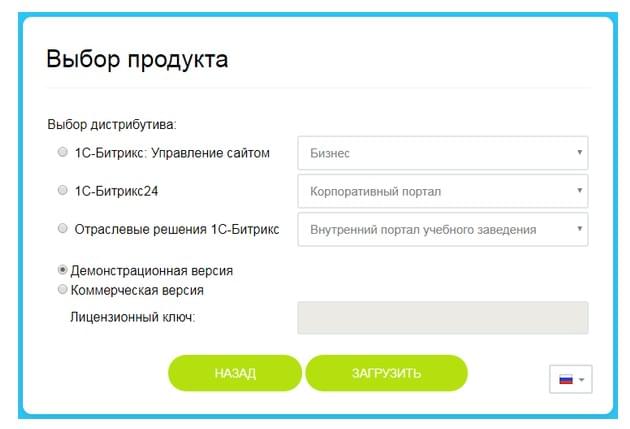
- В поле «Выбор дистрибутива» выбирается нужный дистрибутив и с помощью выпадающего списка указывается редакция продукта, которая будет установлена.
- Затем указывается версия продукта, которая необходима: «демонстрационная» или «коммерческая»
- Если была выбрана коммерческая версия, то необходимо ввести лицензионный ключ в поле «Лицензионный ключ».
- При нажатии кнопки «Загрузить» начнется процесс загрузки и распаковки дистрибутива на сайт
С помощью скрипта BitrixSetup будет установлено соединение сервера (на который устанавливается сайт) непосредственно с сервером компании «1C-Битрикс».
Дистрибутив выбранной редакции продукта будет скопирован в 8 корневую директорию сайта на сервере, автоматически распакован, а затем в браузере откроется окно
Мастера установки продукта.
С помощью кнопки «Назад» можно вернуться в раздел «Выбор дистрибутива», чтобы изменить значения параметров загрузки (например, редакцию дистрибутива).
Мастер установки
1. Лицензионное соглашение
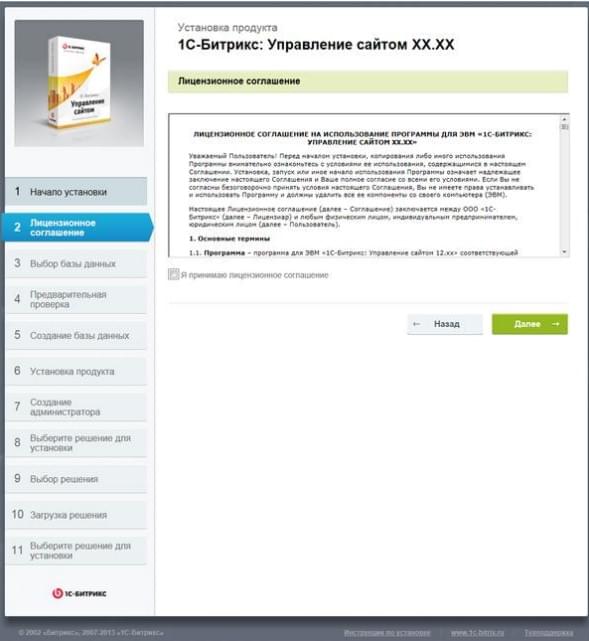
2. Выбор базы данных
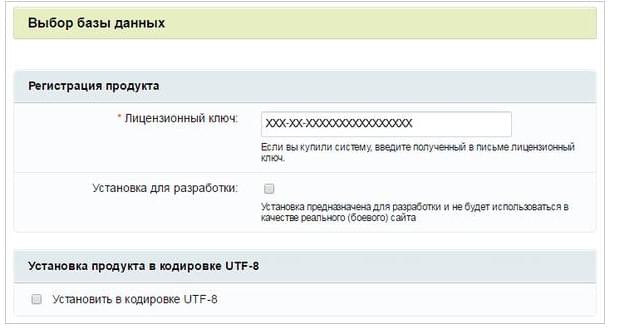
Лицензионный ключ
- Регистрация лицензионного ключа
- Выбор типа установки
- Выбор кодировки сайта
В поле «Лицензионный ключ» вводится полученный при покупке лицензионный ключ продукта.
Примечание: При установке демонстрационной версии продукта будет доступна опция«Я хочу зарегистрировать свою копию продукта и получать обновления».
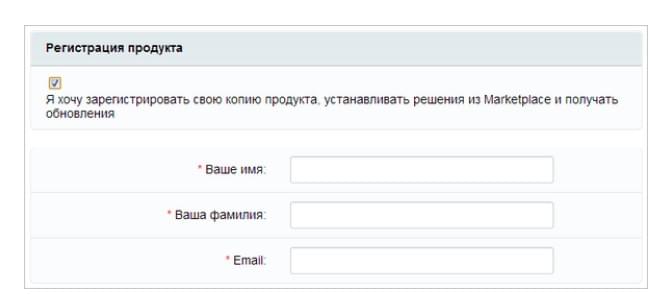
Кодировка сайта
-
Использование кодировки WIN-1251 целесообразно со старыми версиями MySQL (до версии 4.х), которые некорректно работали с UTF-8. Эти недостатки отсутствуют в
современных версиях СУБД MySQL.
- Для достижения наибольшей универсальности и полноты использования существующих символов рекомендуется использовать кодировку UTF-8
3. Предварительная проверка
Cоответствие минимальным техническим требованиям продукта;
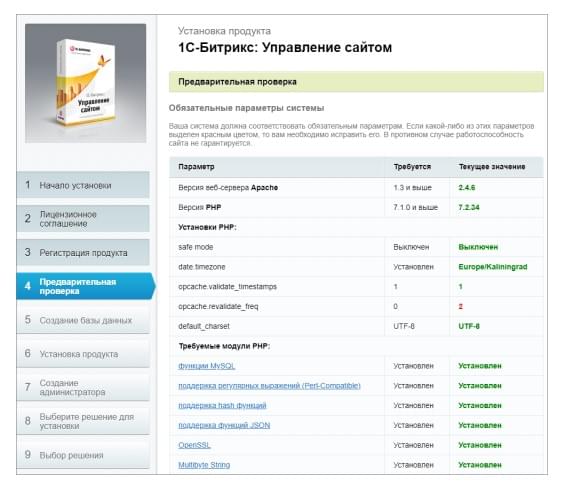
Права доступа к диску
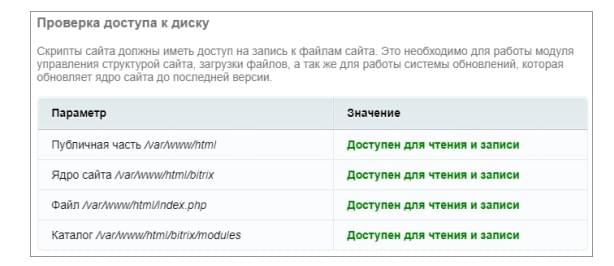
Рекомендуемые установки.
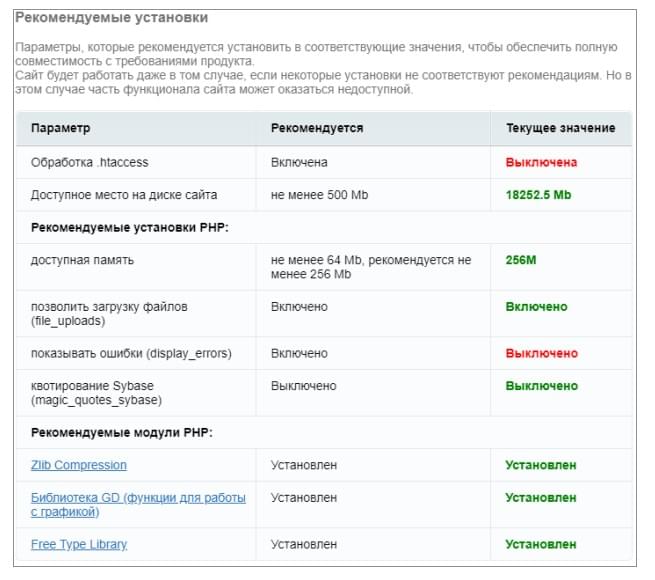
4. Создание базы данных MySql
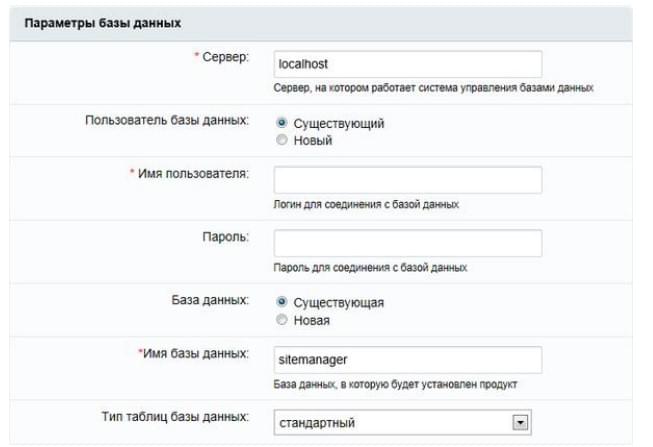
Создаётся конфигурационный файл соединения с базой данных и производится загрузка данных в базу.
При инсталляции на локальный компьютер с уже установленными приложениями для его корректной работы (Apache, PHP, MySQL) необходимо заполнить поля следующим
образом:
-
«Сервер»: сервер, на котором работает система управления базами данных (СУБД), в данном случае MySQL. Для локального компьютера этот параметр обычно
имеет значение localhost с портом, на котором работает MySQL, в формате localhost:[номер_порта]. Номер порта можно найти в конфигурационных
файлах MySQL.
- «Пользователь базы данных»: Выберите «Существующий».
- «Имя пользователя»: Укажите пользователя которого создали при настройке сервера.
- «Пароль»: Пароль данного пользователя.
- «База данных»: создать новую базу
- «Имя базы данных»: имя создаваемой базы данных. Любое имя на латинице, возможно использование цифр и символа подчеркивания.
-
«Тип таблиц базы данных»: для большинства случаев подойдет тип стандартный. Возможен выбор из двух вариантов:
-
«Стандартный». Стандартным типом таблиц в MySQL является тип MyISAM, который не является ориентированным на транзакции. Для таблиц типа
MylSAM, все данные сохраняются в одном файле, следовательно, максимальный размер файла одновременно является максимальным размером таблицы.
Операционные системы налагают свои ограничения на максимальный размер файла. Обычно он составляет от 2 до 4 Гбайт. Таблицы MylSAM являются
платформо-независимыми. Табличные файлы можно перемещать между компьютерами разных архитектур и разными операционными системами без всякого
преобразования.
-
«Innodb». Таблицы InnoDB в MySQL снабжены обработчиком таблиц, обеспечивающим безопасные транзакции с возможностями фиксации транзакции,
отката и восстановления после сбоя. Для таблиц InnoDB осуществляется блокировка на уровне строки, а также используется метод чтения без
блокировок в команде SELECT. На случай отмены транзакций ведется журнал транзакций. Он подвержен внутренней ротации, т.е. когда заполняются все записи,
самые старые из них начинают удаляться. Перечисленные функции позволяют улучшить взаимную совместимость и повысить производительность в
многопользовательском режиме. InnoDB предназначается для получения максимальной производительности при обработке больших объемов данных. По
эффективности использования процессора этот тип намного превосходит другие модели реляционных баз данных с памятью на дисках.
Далее выбирается «Создать новую базу данных». Появится дополнительная группа: Пароль и логин администратора базы данных.
- В поле Логин указывается root.
- Поле Пароль остается пустым
Дополнительные Параметры
Эти параметры определяют права доступа к файлам сайта (для всех типов баз данных).
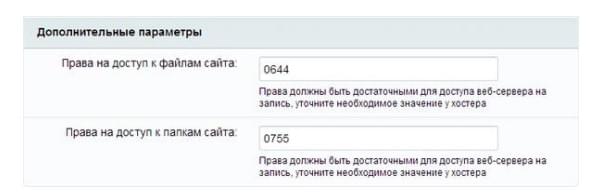
-
Права на доступ к файлам сайта: права, с которыми будут создаваться файлы. Права должны быть достаточными для доступа веб-сервера на запись. По
умолчанию имеет значение 0644;
-
Права на доступ к папкам сайта: права, с которыми будут создаваться каталоги. Права должны быть достаточными для доступа веб-сервера на запись. По
умолчанию имеет значение 0755.
5. Установка продукта
Автоматический шаг, когда выполняется создание таблиц в базе данных и установка файлов системы. Отслеживание процесса можно вести по графическому индикатору.
После завершения процесса создания базы данных система автоматически перейдет к следующему шагу.
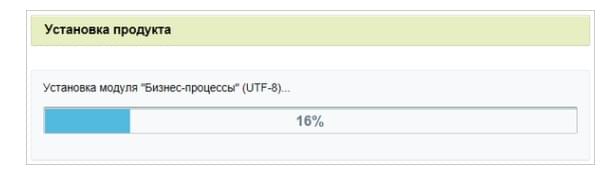
6. Создание администратора
Настройка сайта и создание учетной записи администратора сайта, которому будут доступны все функции настройки и управления сайтом.
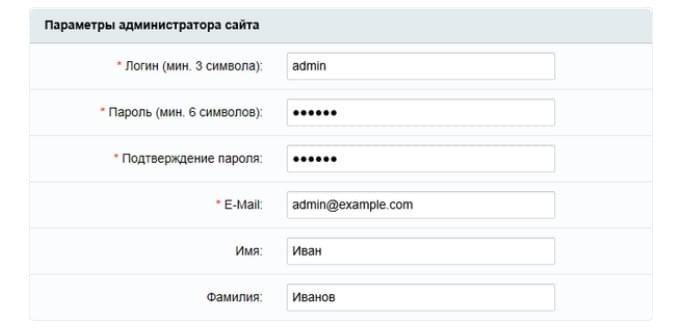
Поля, отмеченные *, обязательны для заполнения.
-
«Логин»: логин (имя) администратора сайта для входа в административный раздел сайта. Логин должен быть не короче трех символов. В логине можно
использовать только латинские буквы и цифры.
- «Пароль»: пароль администратора сайта для входа в административный раздел сайта. В пароле можно использовать только латинские буквы и цифры.
- «Подтверждение пароля»: пароль вводится еще раз для проверки правильности набора.
- «E-Mail»: адрес электронной почты администратора сайта (e-mail).
- «Имя»: имя администратора сайта.
- «Фамилия»: фамилия администратора сайта.
7. Выбор решения для установки
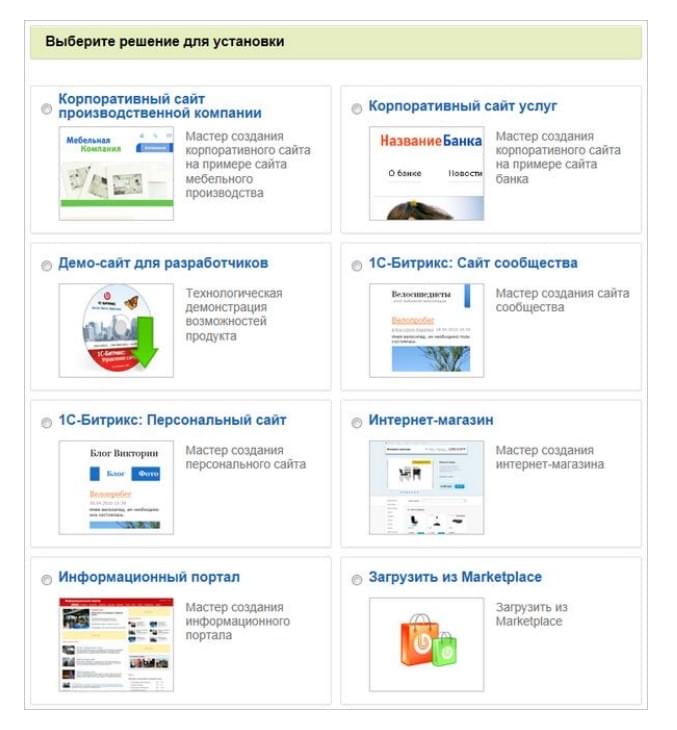
На данном этапе необходимо выбрать шаблон, который будет установлен на сайт.
8. Настройка выбранного шаблона
В данный момент сайт уже готов к использованию и т.к. в дальнейшем на сайт будет устанавливаться решение Media, то установку на этом моменте можно закончить.
Если вы находитесь на странице настройки шаблона, то можно перейти в административную панель и начать установку решения. Для этого в адресной строке нужно
прописать ваш_домен/bitrix
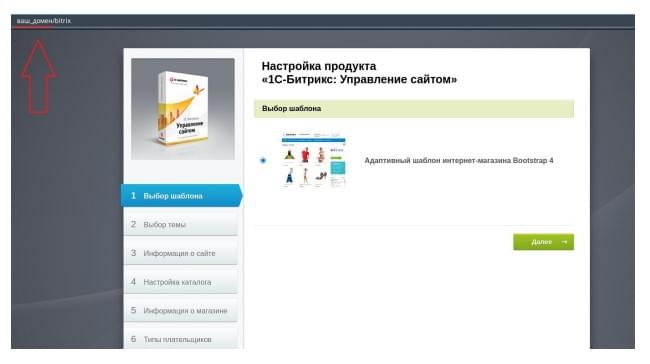
Установка модуля redsign.media
В административном разделе Битрикс нужно перейти в раздел Marketplace - "Установленные решения"
Загрузите модуль redsign.media
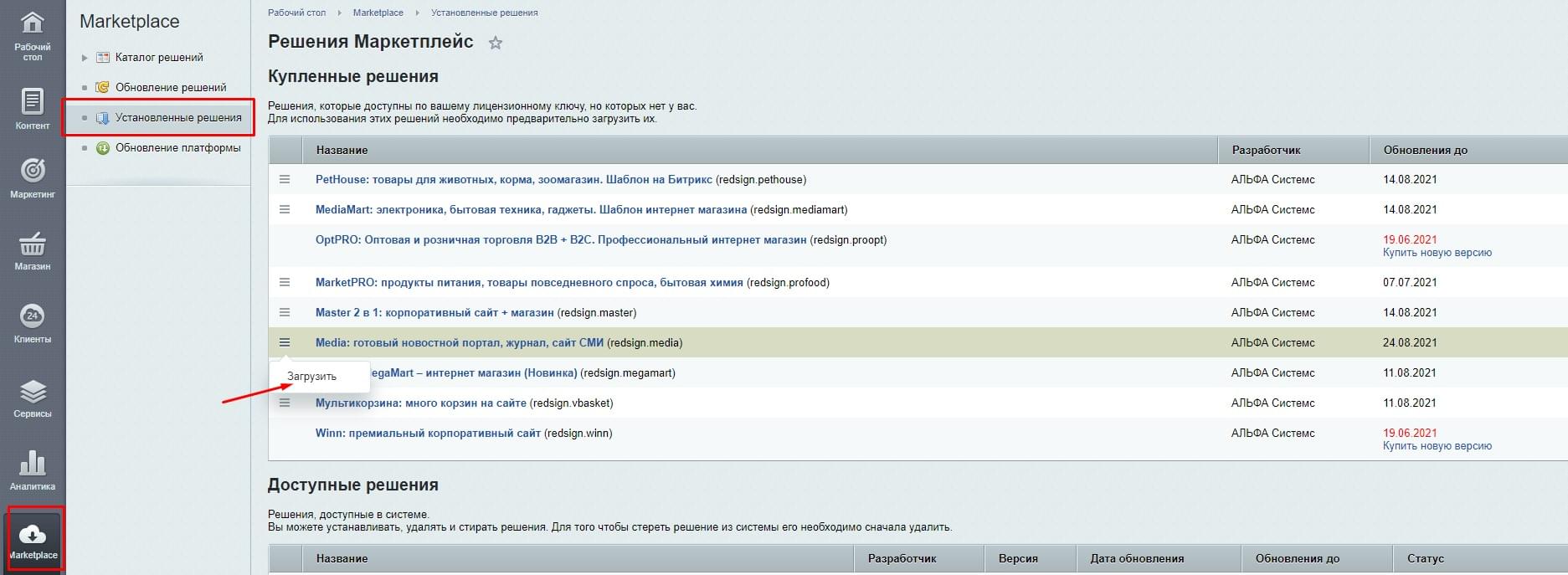
Установите модуль redsign.media

В "Списке мастеров" (Настройка->Настройка продукта->Список мастеров) выбрать решение и нажать "Установить".

Откроется окно мастера установщика схожее с мастером установки 1С-Битрикс: Управление сайтом.
Выбор сайта для установки
Cистема предложит установить на существующий (если их несколько, предложит из списка) либо создать новый сайт для решения.
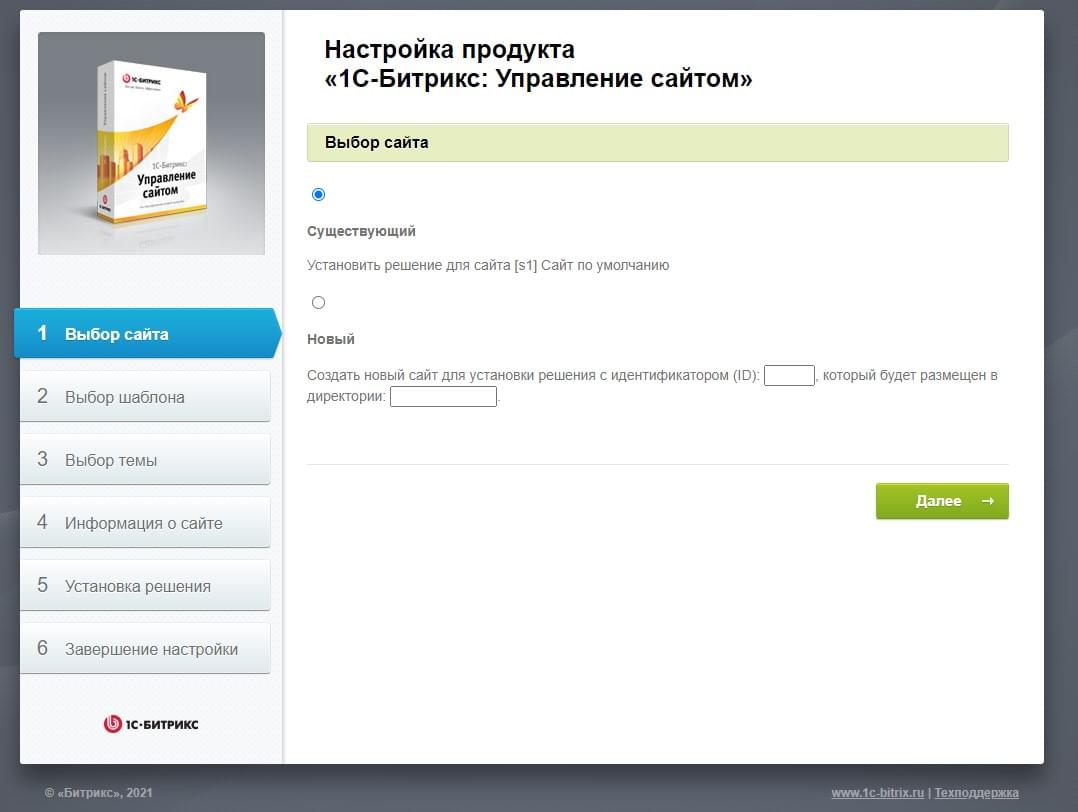
На данном этапе нужно нажать кнопку «Далее».
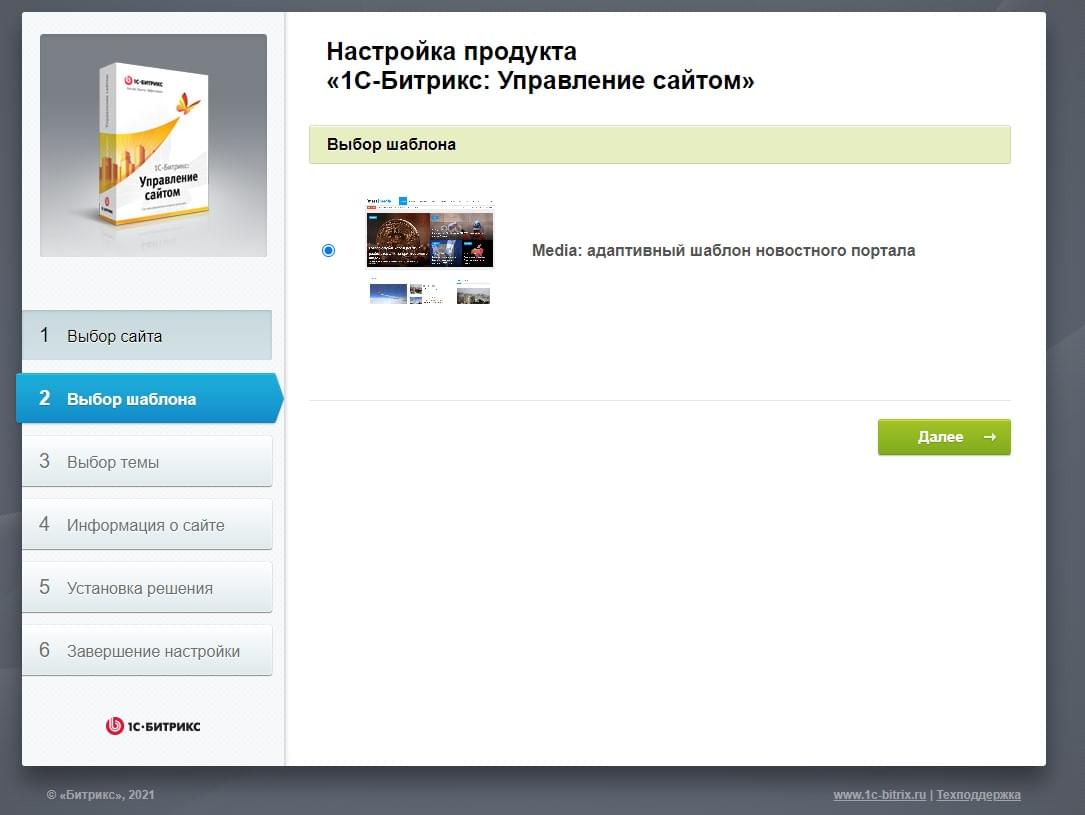
На данном этапе нужно нажать кнопку «Далее».
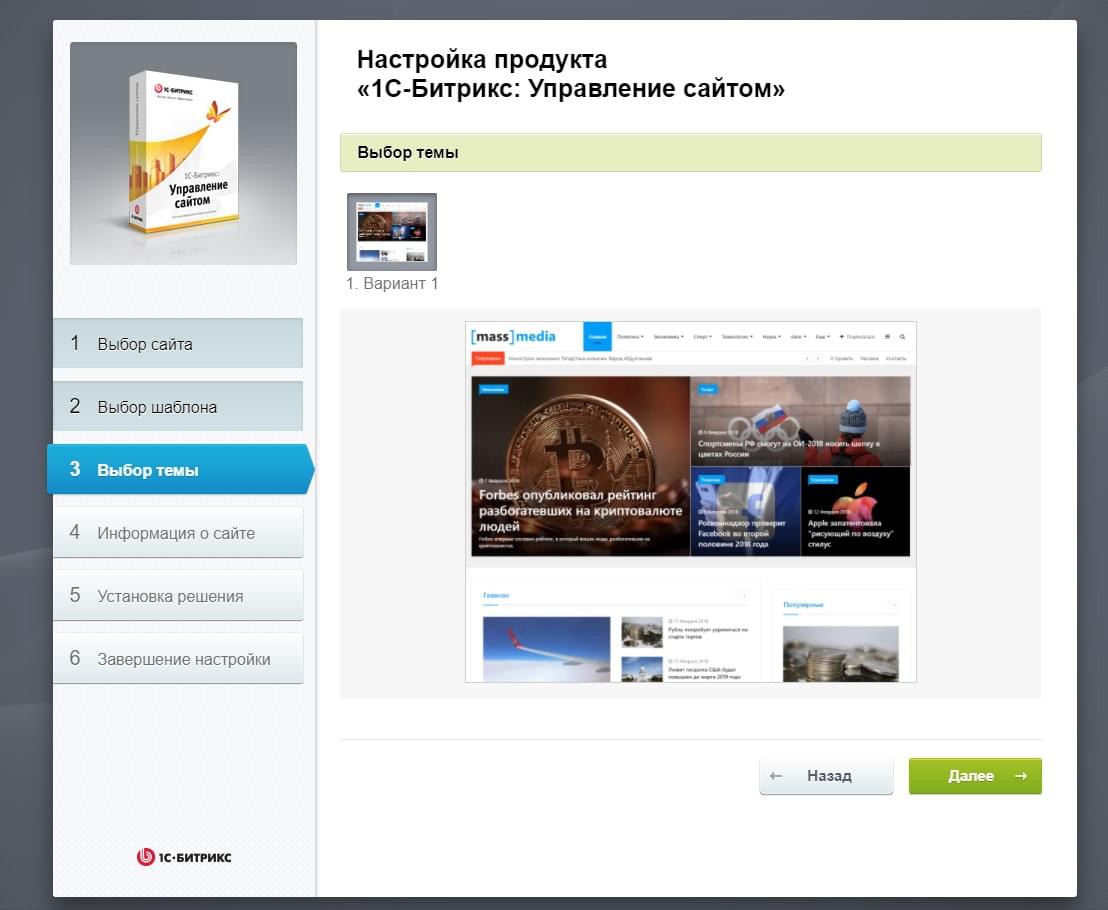
На этом шаге задаются:
- Название сайта или компании
- Загружаются логотипы
- Подпись сайта
- Метаданные: Описание сайта и Ключевые слова
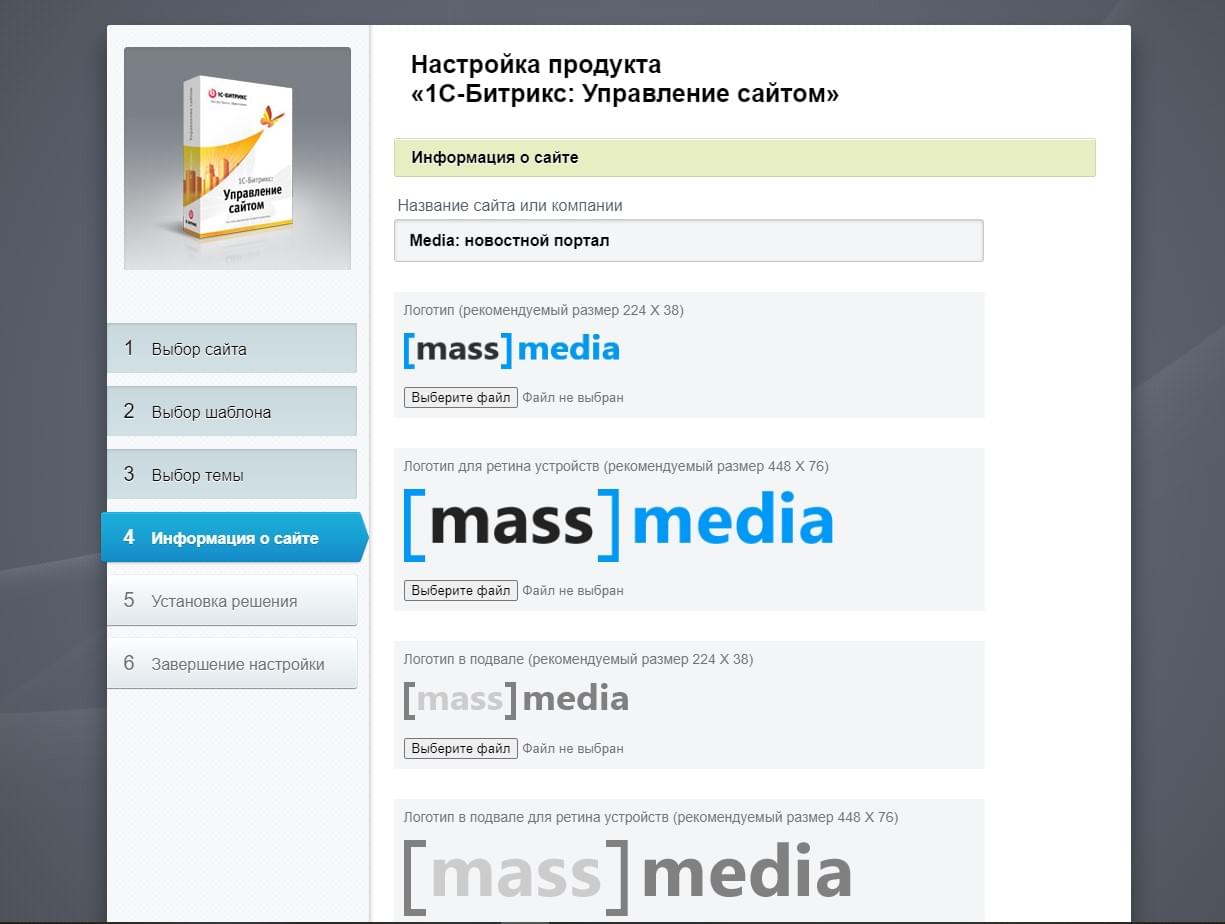
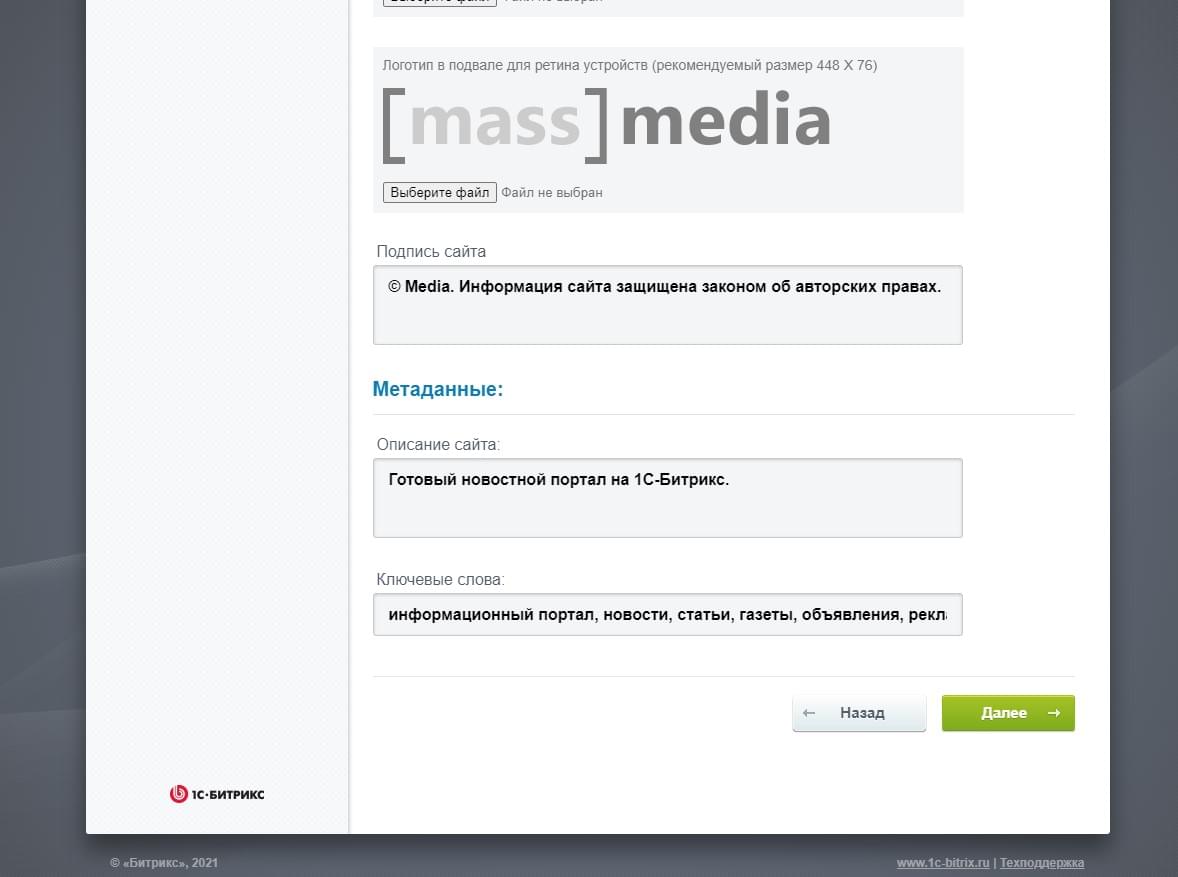
На следующем шаге начнётся установка решения.
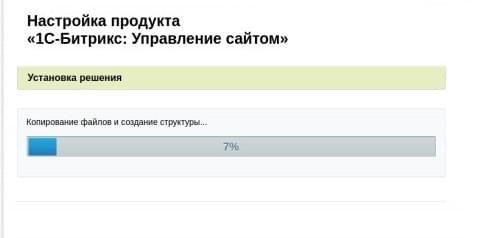
На этом установка решения завершена.
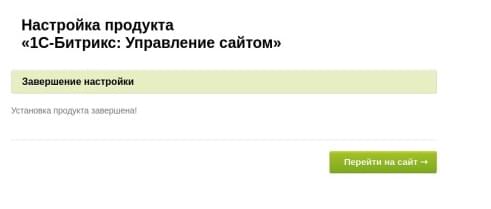
Информация об обновлениях
Обновление 1.1.0
Спасибо, что используете наши продукты! В целях улучшения нашего решения мы регулярно загружаем обновления в магазин приложений 1С-Битрикс Маркетплейс. Для обновления решения перейдите в Административный раздел на вашем сайте > Marketplace > Установленные решения, найдите решение в списке доступных и нажмите Обновить.
Каждое обновление нашего решения включает улучшения для повышения скорости и надежности работы и новые функции.
Новый функционал:
- Добавлена поддержка стандартного функционала тегов
- Добавлена возможность указать источники
- Добавлена возможность использовать виджет комментариев вконтакте
- Редактировать рекламные области теперь возможно через настройки модуля решения
- Добавлена рекламная область в детальную страницу новости
Исправление ошибок:
Перед установкой обновления выполните полное резервное копирование сайта. В противном случае есть риск потери доработок или изменений сайта. Уточняйте вопрос сохранения изменений в технической поддержке ДО обновления решения.
Обновление 1.2.0
Спасибо, что используете наши продукты! В целях улучшения нашего решения мы регулярно загружаем обновления в магазин приложений 1С-Битрикс Маркетплейс. Для обновления решения перейдите в Административный раздел на вашем сайте > Marketplace > Установленные решения, найдите решение в списке доступных и нажмите Обновить.
Каждое обновление нашего решения включает улучшения для повышения скорости и надежности работы и новые функции.
Новый функционал:
- Добавлена возможность привязки изображений в новостям(галерея изображений)
- Добавлена поддержка тега picture в большинство блока
- Увеличена оценка производительности в Google Pagespeed Insights
Исправления:
- Удален блок навигации по новостям
- Исправлено подключение файлов custom.css и custom.js из публичной части сайта.
- Исправление мелких ошибок
Перед установкой обновления выполните полное резервное копирование сайта. В противном случае есть риск потери доработок или изменений сайта. Уточняйте вопрос сохранения изменений в технической поддержке ДО обновления решения.
Обновление 1.2.1
Спасибо, что используете наши продукты! В целях улучшения нашего решения мы регулярно загружаем обновления в магазин приложений 1С-Битрикс Маркетплейс. Для обновления решения перейдите в Административный раздел на вашем сайте > Marketplace > Установленные решения, найдите решение в списке доступных и нажмите Обновить.
Каждое обновление нашего решения включает улучшения для повышения скорости и надежности работы и новые функции.
Что нового:
- В полях формы для комментария добавлены отметки об обязательности заполнения полей
- Оптимизирована работа поиска по заголовкам
- Исправлена проблема при появлении найденных статей в окне поиска по заголовкам
- Оптимизирована работа сайта
- Исправлены другие мелкие ошибки
Перед установкой обновления выполните полное резервное копирование сайта. В противном случае есть риск потери доработок или изменений сайта. Уточняйте вопрос сохранения изменений в технической поддержке ДО обновления решения.
Обновление 1.3.0
Спасибо, что используете наши продукты! В целях улучшения решения мы регулярно загружаем обновления в магазин приложений 1С-Битрикс Маркетплейс. Для обновления решения перейдите в Административный раздел на вашем сайте > Marketplace > Установленные решения, найдите решение в списке доступных и нажмите Обновить.
Каждое обновление нашего решения включает улучшения для повышения скорости и надежности работы и новые функции.
Что нового :
- Добавлен флажок для горячих новостей
- Добавлена отметка на новостях с видео
- Оптимизирована работа сайта
- Исправление ошибок
Обновление доступно всем пользователям с активной лицензией. По вопросам продления лицензии обращайтесь на pro@redsign.ru
Перед установкой обновления выполните полное резервное копирование сайта, чтобы минимизировать риск потери доработок или изменений сайта. Уточняйте вопрос сохранения изменений в технической поддержке ДО обновления решения.
Обновление 1.3.1
Спасибо, что используете наши продукты! В целях улучшения нашего решения мы регулярно загружаем обновления в магазин приложений 1С-Битрикс Маркетплейс. Для обновления решения перейдите в Административный раздел на вашем сайте > Marketplace > Установленные решения, найдите решение в списке доступных и нажмите Обновить.
Каждое обновление нашего решения включает улучшения для повышения скорости и надежности работы и новые функции.
Исправления:
- Мобильное меню. Исправлена ошибка возникающая при открытии меню
- Исправлены ошибки инструментов перекраски
- Исправлены мелкие ошибки
Перед установкой обновления выполните полное резервное копирование сайта. В противном случае есть риск потери доработок или изменений сайта. Уточняйте вопрос сохранения изменений в технической поддержке ДО обновления решения.
Обновление 1.4.0
Спасибо, что используете наши продукты! В целях улучшения нашего решения мы регулярно загружаем обновления в магазин приложений 1С-Битрикс Маркетплейс. Для обновления решения перейдите в Административный раздел на вашем сайте > Marketplace > Установленные решения, найдите решение в списке доступных и нажмите Обновить.
Каждое обновление нашего решения включает улучшения для повышения скорости и надежности работы и новые функции.
Исправления:
- Улучшена совместимость с PHP 8
- Исправлены мелкие ошибки
Перед установкой обновления выполните полное резервное копирование сайта. В противном случае есть риск потери доработок или изменений сайта. Уточняйте вопрос сохранения изменений в технической поддержке ДО обновления решения.
Обновление 1.4.1
Обновление 1.4.2
Обновление 1.4.3
Исправления:
- Исправлена проблема отображеня рейтинга при наведении курсора
- Поиск, мобильная версия. Исправлена проблема с кодировкой символа в поле поиска
- Исправлена проблема кеширования новостей на главной странице
- Исправлены другие мелкие ошибки
Общие вопросы
Инструкция по установке (универсальная)
Перечень требований, необходимых для установки и работы Программного обеспечения
На сервере должен быть установлен продукт «1С-Битрикс: Управление сайтом» с активной лицензией. Данный продукт разработан на языке программирования РНР и может эффективно работать на любой UNIX или Windows-платформе.
Веб-сервер должен удовлетворять требованиям программы «1С-Битрикс: Управление сайтом».
На нем так же должны быть установлены следующие модули PHP: pdo, pdo_mysql, mysqli, zip, mbstring, inti, gd, json, xml.
Минимальные технические требования
PHP 8.1
Apache 2.0 и выше
MySQL 5.6 и выше
Требования к хостингу
Для размещения сайтов подходит любой хостинг, который соответствует техническим требованиям продукта. Наибольшей популярностью среди наших клиентов пользуются тарифные планы на Unix-хостингах.
Где найти файлы шаблона в стандартном виде?
Все оригинальные файлы решения вы можете найти по пути:
bitrix => modules => redsign.*код решения* => install => wizards => redsign=> *код решения* => site => templates
Коды счетчиков (Яндекс.Метрика, Google Analytics)
Для вставки кодов счетчиков (Яндекс.Метрика, Google Analytics) или кодов других приложений в шаблоне предусмотрены специальные включаемые области.
- /include/template/head_start.php - после открывающего тега head
- /include/template/head_end.php - перед закрывающим тегом head
- /include/template/body_start.php - после открывающего тега body
- /include/template/body_end.php - перед закрывающим тегом body
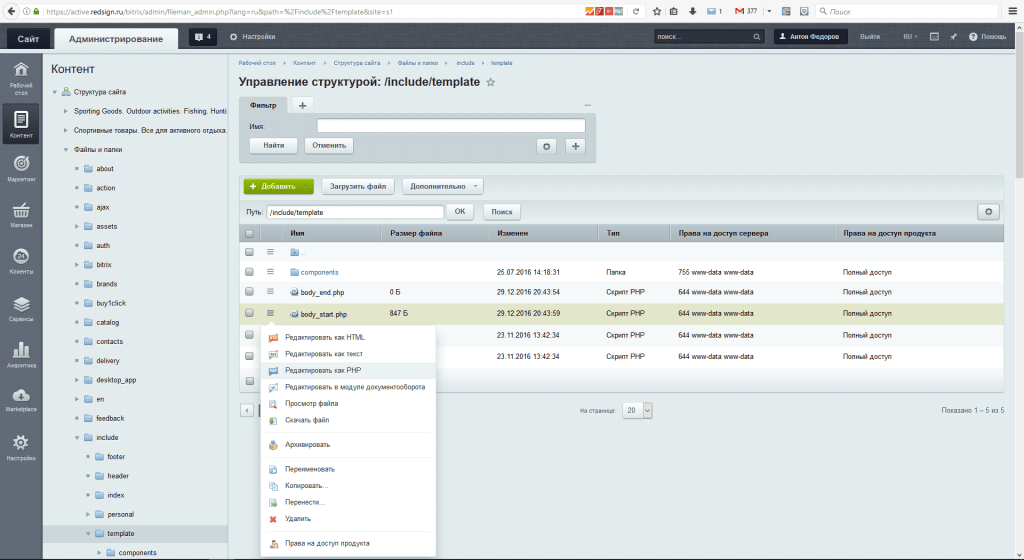
Если есть js, который целесообразно оставить ближе к началу страницы, к примеру, скрипты счетчиков и систем аналитики, необходимо добавить атрибут data-skip-moving="true", в том случает скрипт останется на свое месте в шаблоне.
Установка обновлений
Установка обновлений наших решений производится через административный интерфейс вашего сайта на странице "
Рабочий стол -> Marketplace -> Установленные решения".
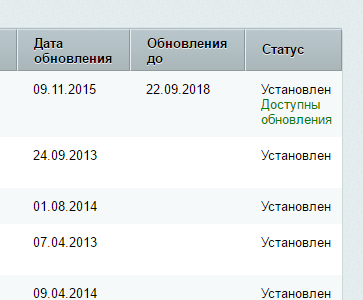
Перед установкой обновления обязательно выполните полное резервное копирование сайта. В противном случае есть риск потери доработок или изменений сайта. Уточняйте вопрос сохранения изменений в технической поддержке
до обновления решения.
Если же все же вы установили обновления по ошибке, вы сможете восстановить работоспособность своего сайта из сделанной резервной копии.
Канонические URL
На текущий момент канонические ссылки в 1С-Битрикс предусмотрено задание канонических URL только для детальных страниц инфоблоков. Однако есть способ задать канонический URL для статических страниц, если это необходимо. Для этого:
-
Необходимо добавить новый тип свойства canonical в настройках модуля Управлении структурой на странице Рабочий стол - Настройки - Настройки продукта - Настройки модулей - Управление структурой
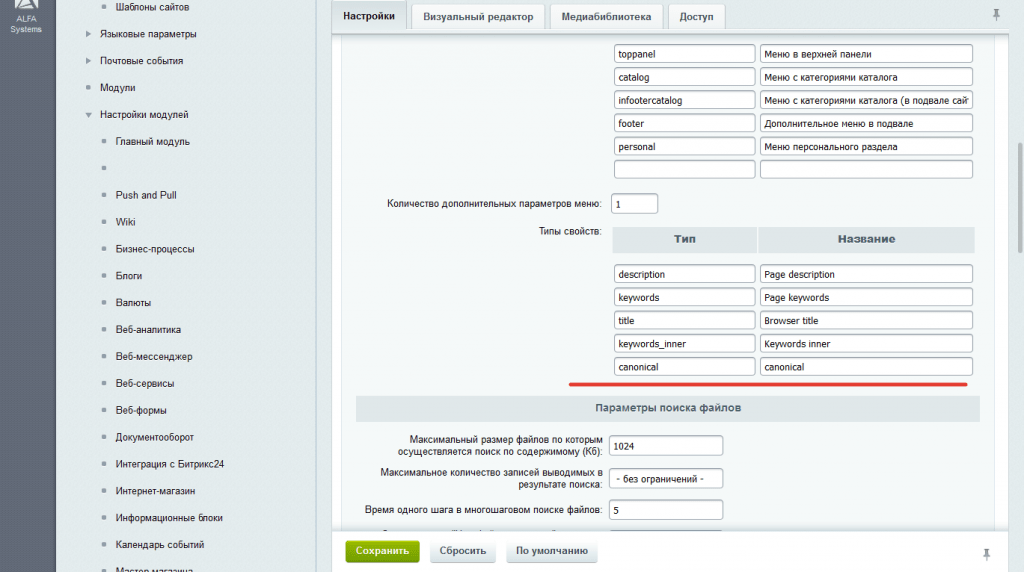
-
В настройках свойств страницы задать значение, которое необходимо записать в тег canonical
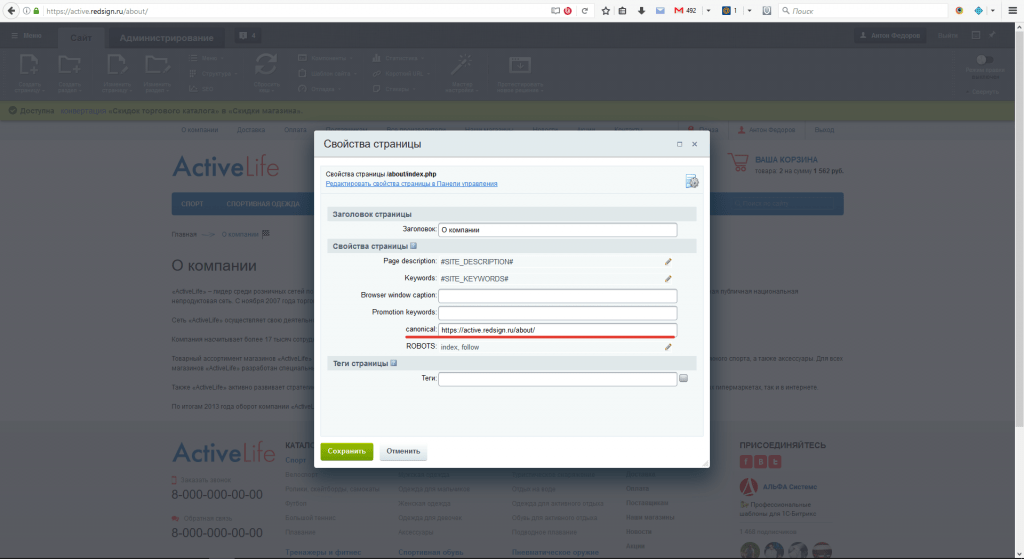
Работа с контентом
Работа с контентом - самый важный этап работы с сайтом. В этой главе вы узнаете, как создать элемент или раздел в готовом новостном сайте Media, как добавить новости, добавить отзыв о новости, а также заполнять другие контентные разделы решения.
Как выбрать цвета сайта. Виджет.
Для изменения цвета сайта можно воспользоваться меню "Управление цветом". Оно открывается при клике на шестерню, расположенную в левом углу страницы Данная настройка изменяет цвет заливки лейбла, шапки, кнопок, иконок и некоторых ссылок, при этом дополнительный цвет, который перекрашивает шрифт в кнопках и шапке, по умолчанию всегда белый.
Можно выбрать из уже существующих наборов цветов.
Если вам не подходят рекомендуемые цвета, вы можете самостоятельно подобрать нужные вам цвета, как основной, так и дополнительный, с помощью палитры "Индивидуальный цвет сайта".
Для выбора цвета можно:
1. Перевести ползунок на цветовом спектре
2. Подобрать оттенок на палитре
3. Ввести HTML код нужного цвета.
Добавление новости
Инфоблок “Новости” относится к типу “Статьи. Чтобы создать новую новость вы можете воспользоваться двумя способами: создать/изменить элемент из публичной части или из административной части. Для удобства мы рассмотрим все варианты создания и изменения разделов.
1. Добавление/изменение новости из публичной части.
2. Добавление/изменения новости из административной части.
-
Заходим на <адрес вашего сайта>.ru/bitrix/admin/. Далее авторизуемся.
-
Переходим в административную часть, нажав кнопку “Администрирование”, и выбираем нужный инфоблок: Контент ⟶ “Статьи” ⟶ “Акции”
-
Чтобы добавить новый раздел новостей, в инфоблоке “Новости” нажимаем кнопку “Добавить раздел
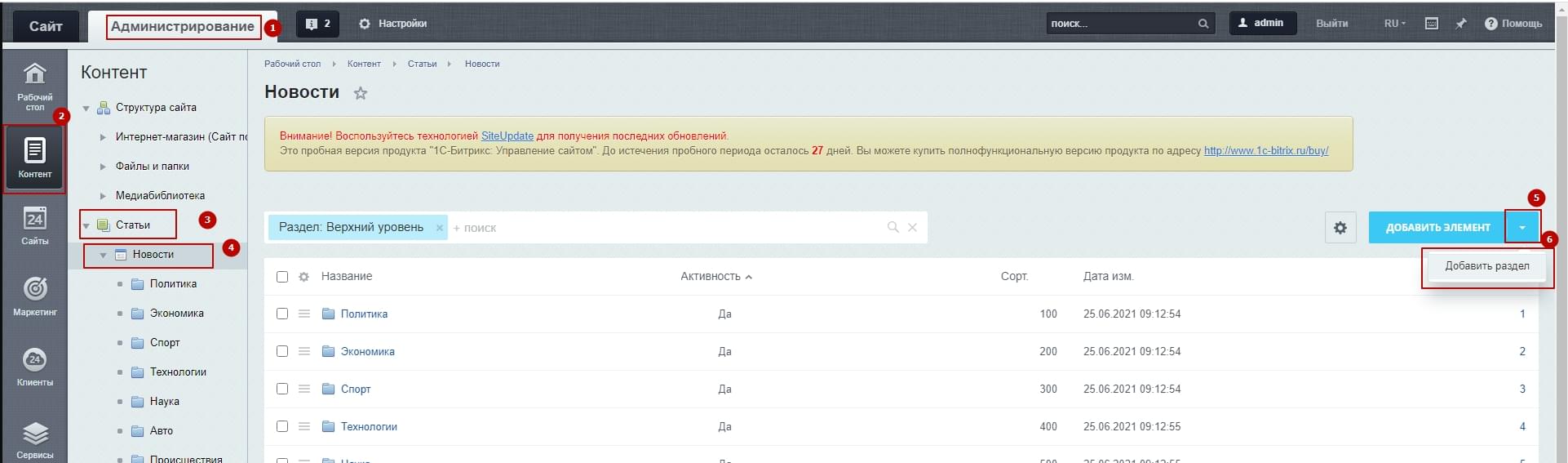
-
Чтобы изменить раздел, в инфоблоке “Новости” находим нужную акцию, нажимаем “Гамбургер”, затем кнопку “Изменить”
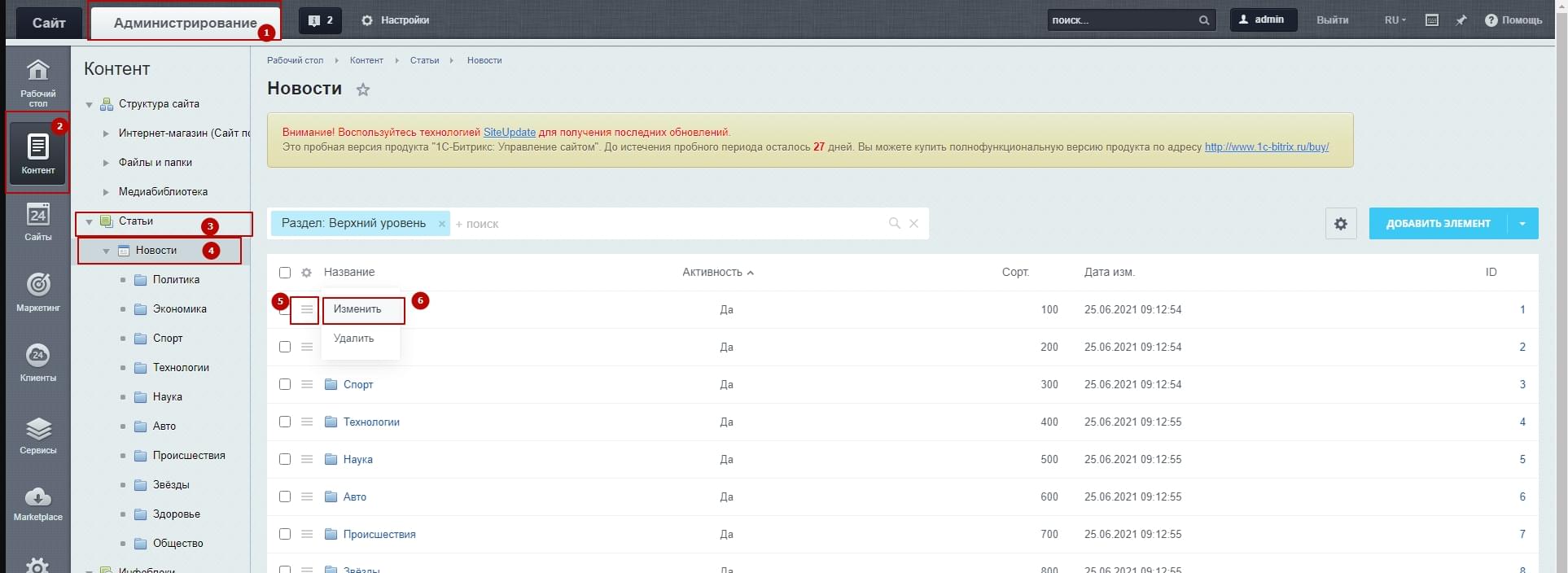
-
Чтобы добавить новую новость, нажимаем кнопку “Добавить элемент”
-
Чтобы изменить новость, в инфоблоке заходим в разлел находим нужную новость, нажимаем “Гамбургер”, затем кнопку “Изменить”
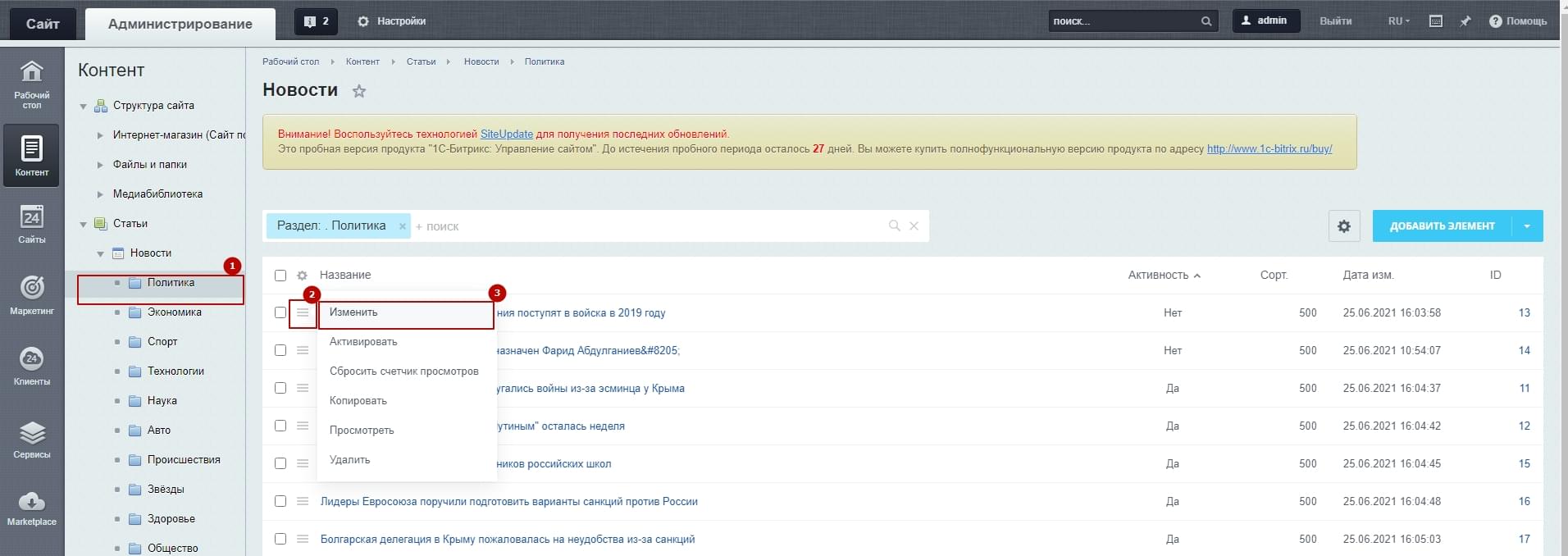
-
Заполняем информацию новости.
-
Нажимаем кнопку “Сохранить”.
Заполняем информацию о новости.
Свойства элемента “Новость”:
1. Новость
-
Начало и окончание активности - период активности новости
-
Название - название новости
-
Символьный код - url-адрес новости
-
Сортировка - определяет порядок показа в разделе
-
Продвигаемый элемент - переключатель выводит элемент в начало.
-
Видео, вы можете загрузить видео на детальную страницу новости как iframe
-
Читайте также, укажет на какие новости будут отображаться ссылки на детальной странице
-
Рейтинг - рейтинг новости
-
ID поста блога для комментариев
-
Сумма оценок
-
Количество проголосовавших
-
количество комментариев
2. Анонс
3. Подробно
Редактирование страницы "О проекте"
На странице ваш_сайт/about перейдите в режим правки и выберите "Изменить страницу в редакторе"
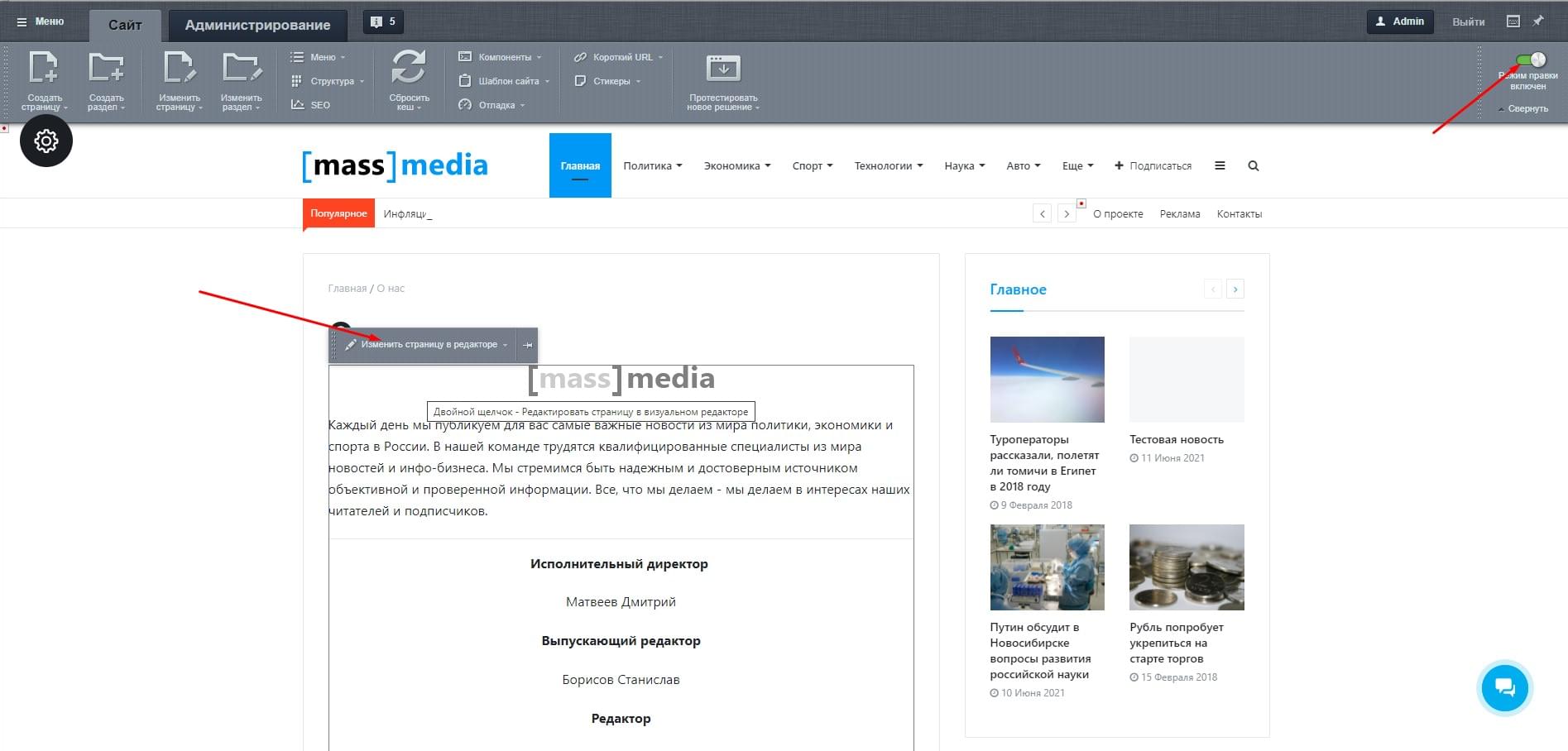
В открывшемся окне визуального редактора вы сможете произвести необходимые изменения для страницы
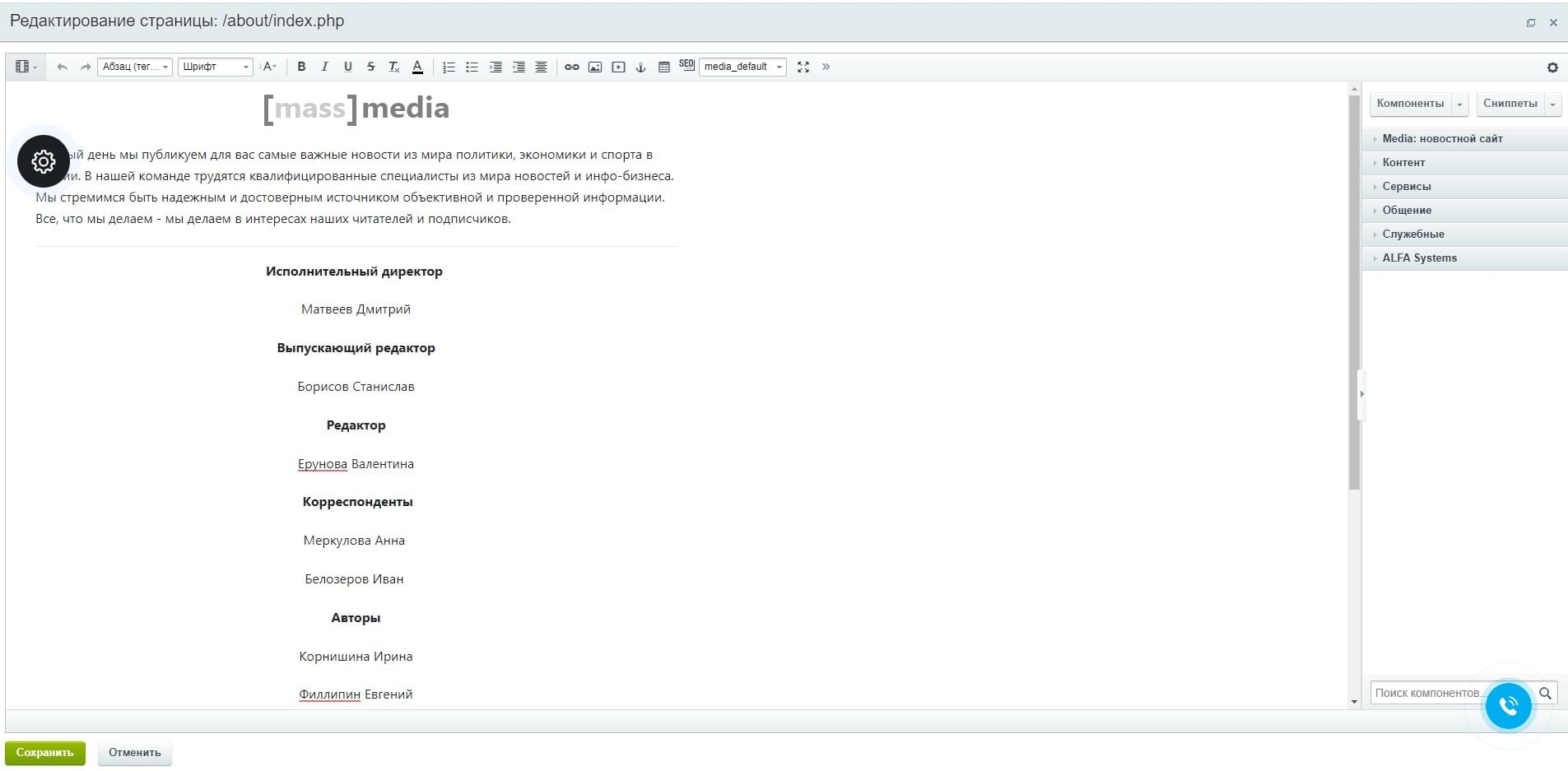
Редактирование страницы "Контакты"
На странице ваш_сайт/contacts перейдите в режим правки и выберите "Изменить страницу в редакторе"
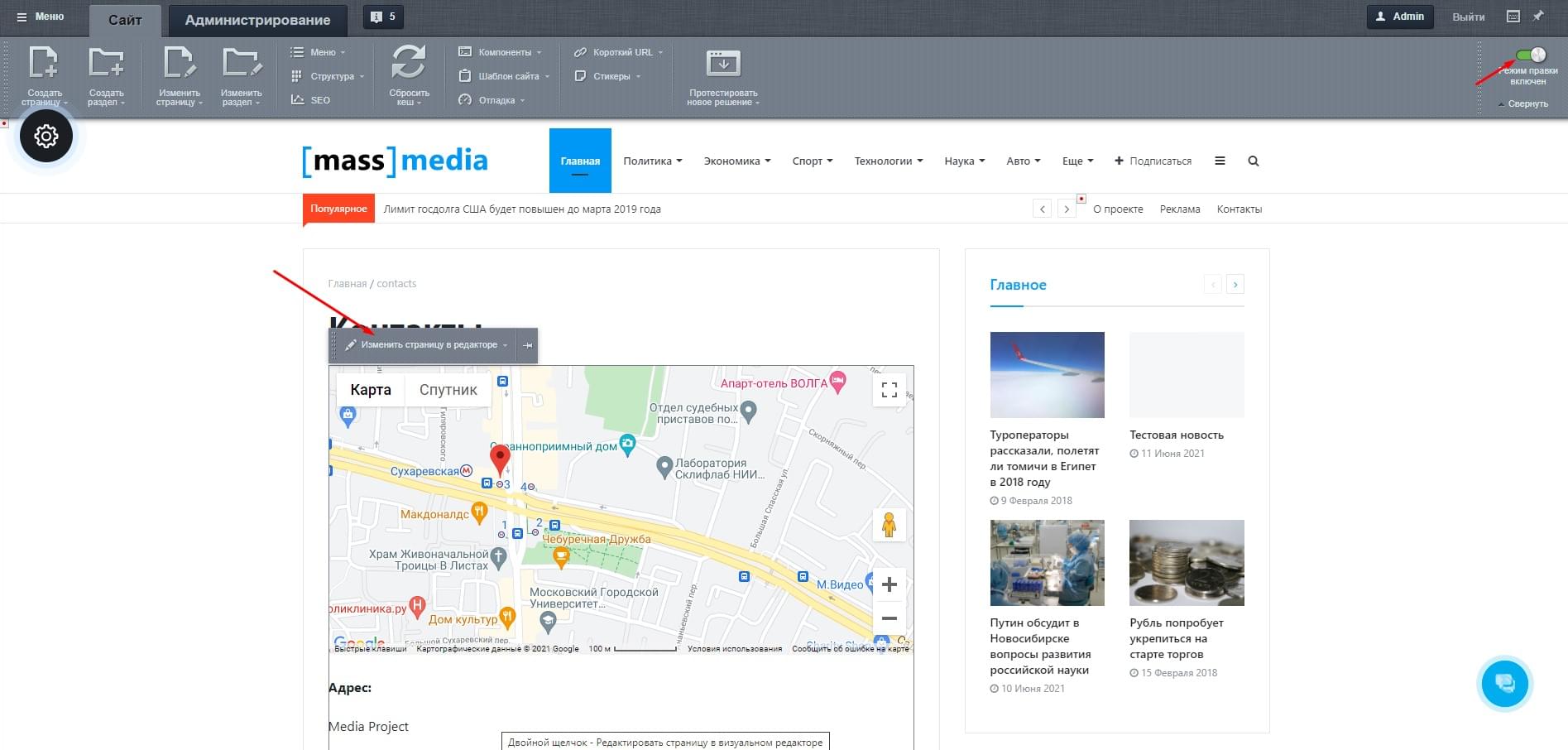
В открывшемся окне визуального редактора вы сможете произвести необходимые изменения для страницы
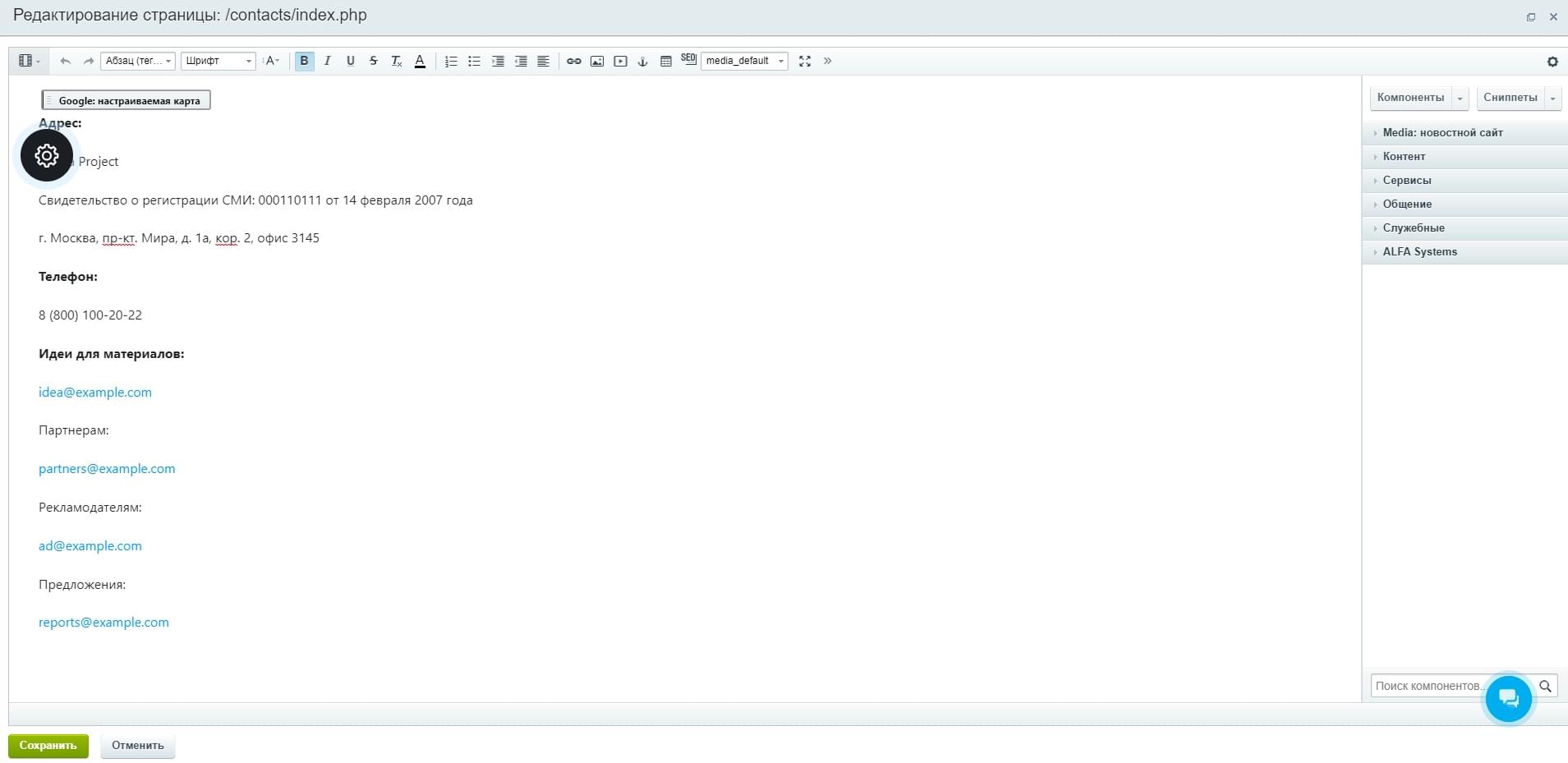
Модерация комментариев к новостям
На странице новости, администратор сайта имеет возможность модерировать комментарии пользователей
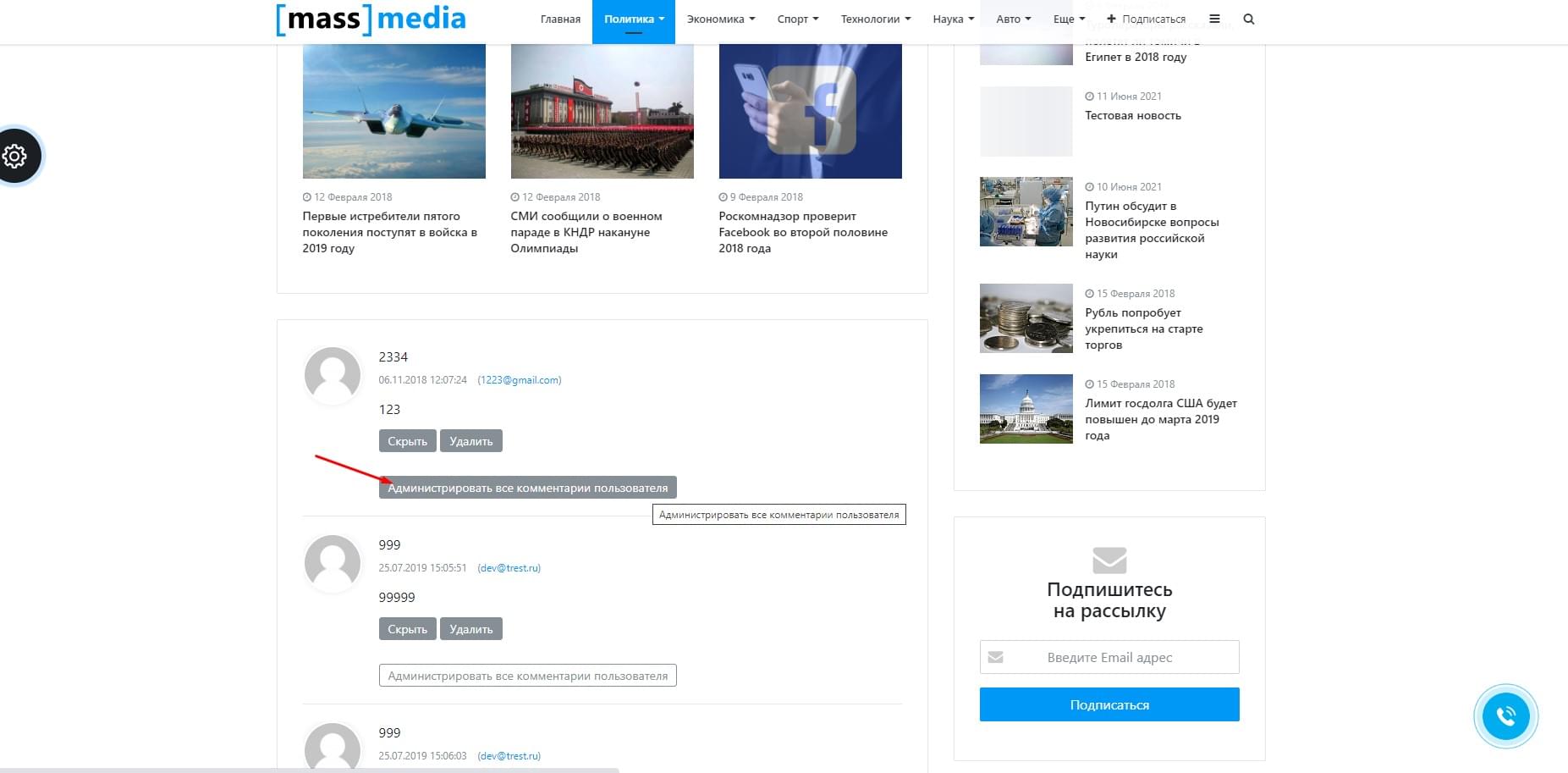
В административном разделе, также есть возможность скрыть или удалить комментарии
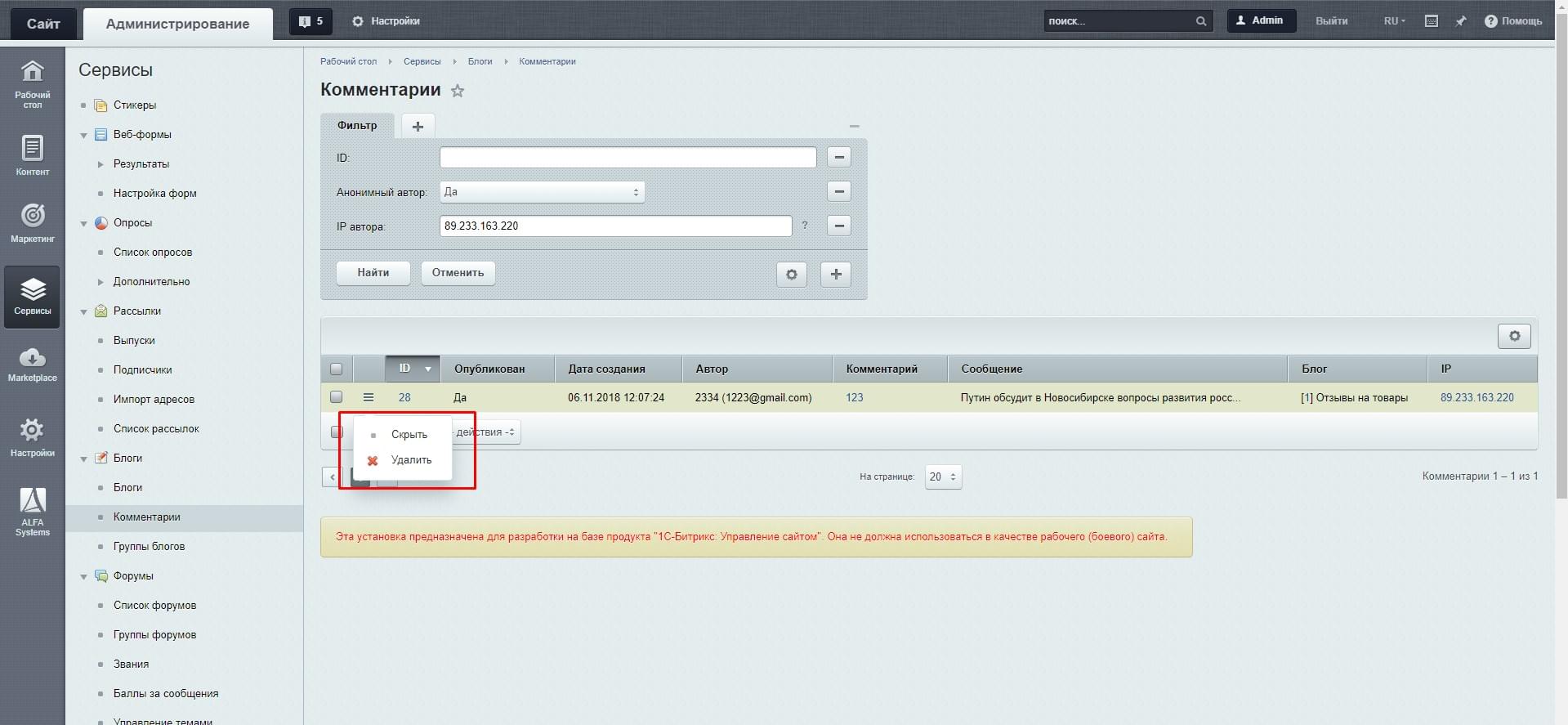
Добавление тегов для новости
К каждой новости можно указать определенные теги.
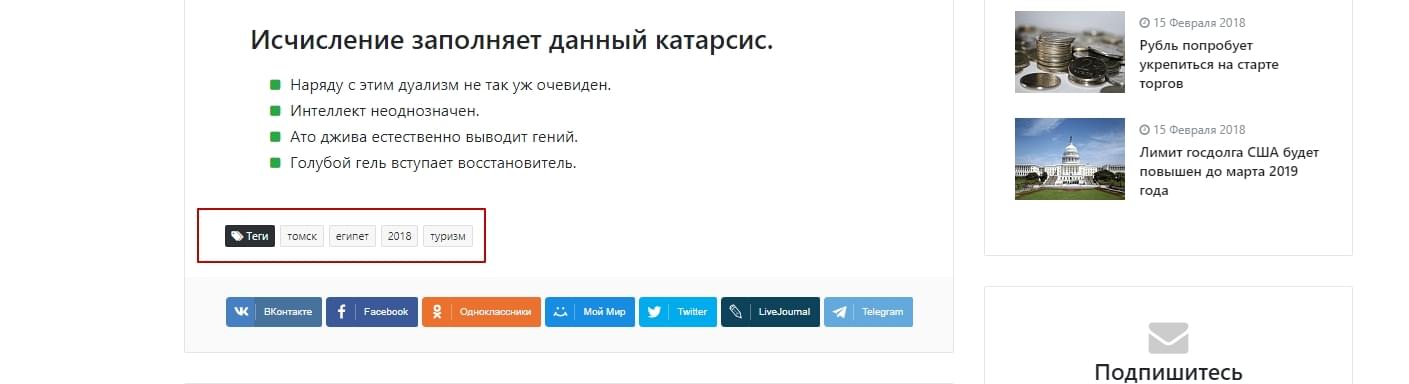
Для того чтобы указать тег для новости нужно в режиме редактирования новости перейти на вкладку SEO и через запятую указать теги для новости
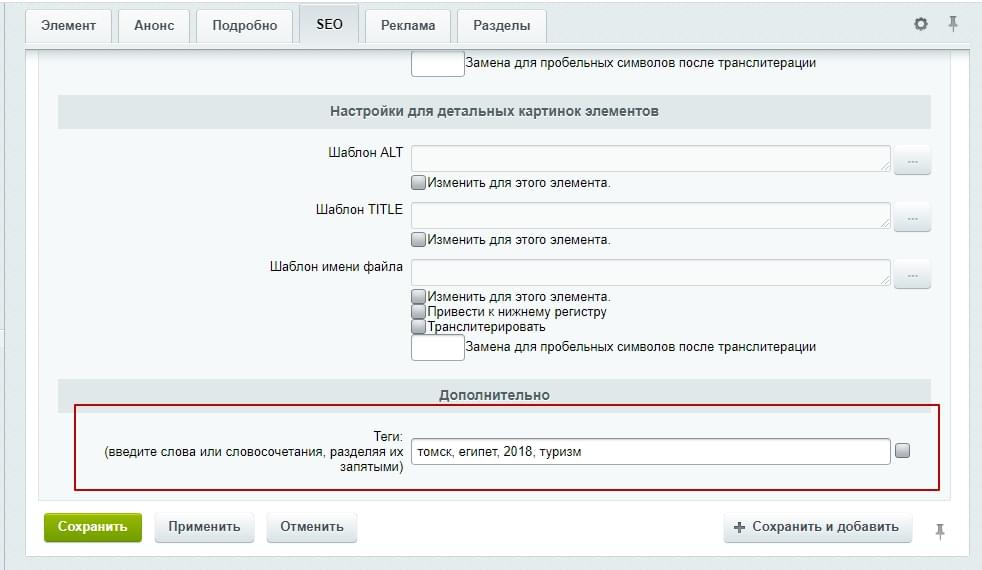
Настройка отображения продвигаемых новостей на главной
Вывод компонента на страницу
Чтобы отобразить блок продвигаемых новостей на главной странице, необходимо добавить компонент "Список новостей" на страницу. Подробная информация по добавлению компонента доступна в официальной документации 1С-Битрикс: Ссылка на курс.
Настройки компонента
После добавления компонента новостей необходимо настроить его параметры.
В настройках компонента есть два шаблона для вывода продвигаемых новостей на главной странице:
-
grid_main
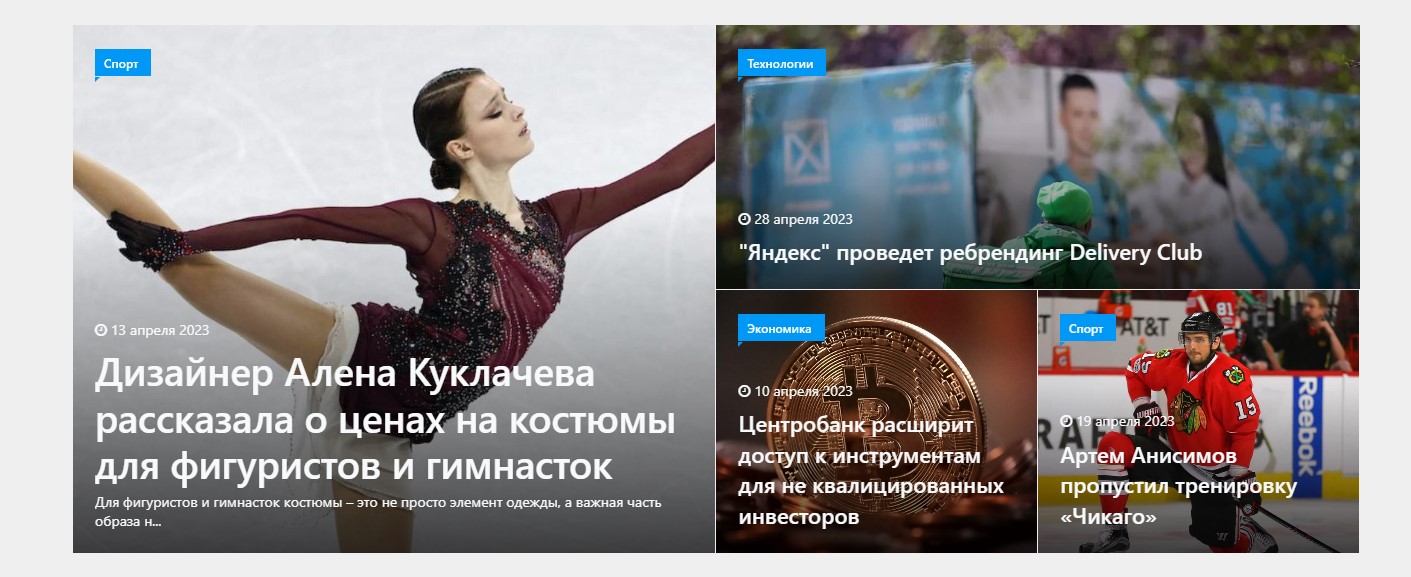
-
banners

Чтобы выбрать шаблон, откройте настройки компонента и в выпадающем списке параметра "Шаблон компонента" выберите один из вариантов, в зависимости от того, как вы хотите, чтобы новости отображались.
Также в настройках компонента в параметре "Фильтр" укажите значение arMediaFeaturedFilter.
Установка статуса новости как "Продвигаемый элемент"
Чтобы сделать новость продвигаемой, необходимо в настройках элемента отметить соответствующее свойство. Для этого откройте редактор новости, которую хотите сделать продвигаемой, найдите свойство с названием "Продвигаемый элемент". В этом поле установите значение "Да" . После этого новость будет считаться продвигаемой и отображаться в соответствующем блоке на главной странице сайта.